Page 1

Mode d’emploi
Version Française
Studio Konnekt 48
Page 2
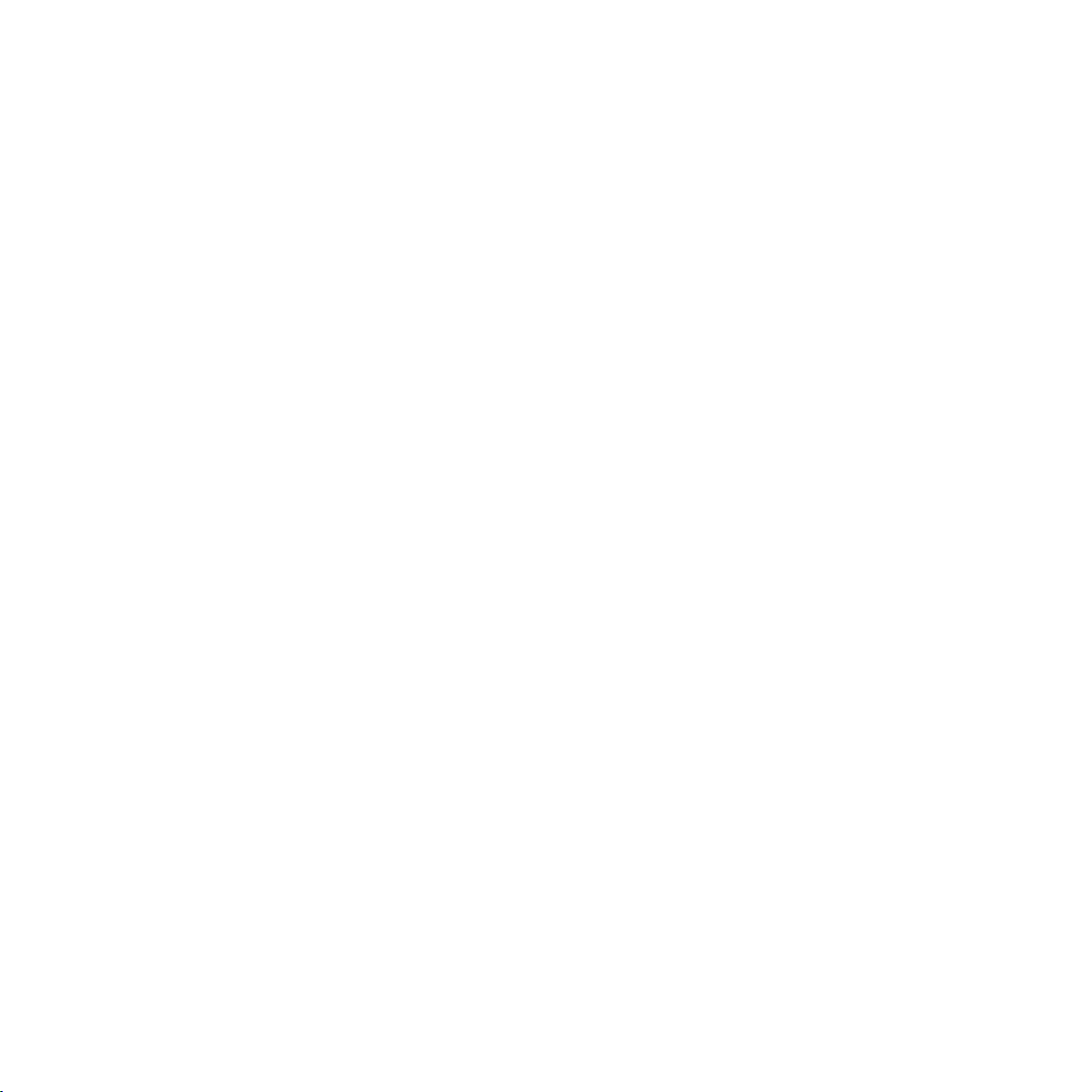
Page 3
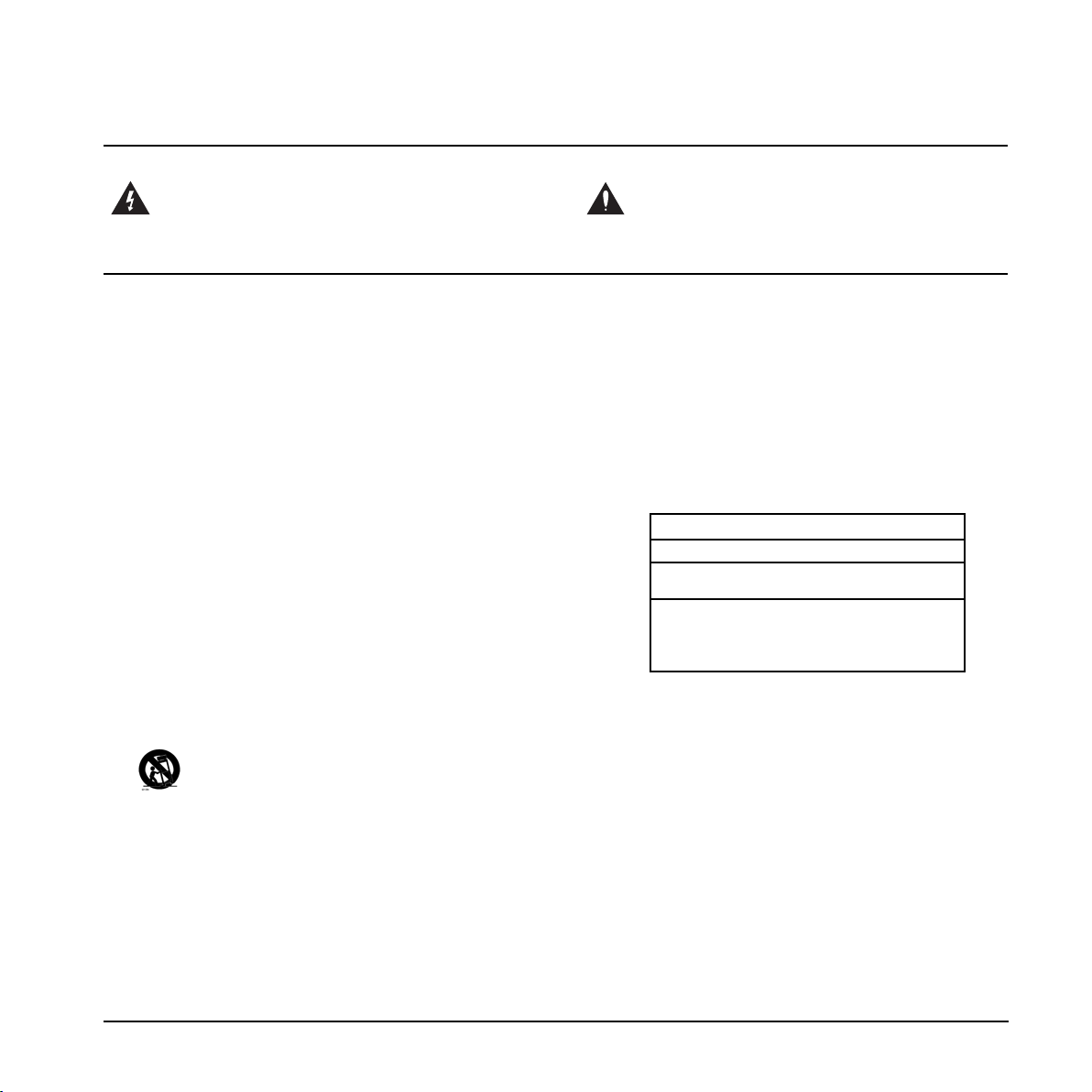
1 Lisez ces instructions.
2 Conservez ces instructions.
3 Tenez compte des avertissements.
4 Suivez toutes les instructions.
5 N’utilisez pas cet appareil près de l’eau.
6 Nettoyez l’appareil à l’aide d’un chiffon sec.
7 N’obstruez pas les ouïes de ventilation. Installez
l’appareil en respectant les instructions du fabricant.
8 Eloignez l’appareil des sources de chaleur :
radiateurs, bouches de chaleur, fours et
autres (y-compris les amplificateurs).
9 Respectez le dispositif de mise à la terre
de la prise secteur. Une prise polarisée est
équipée de deux fiches, l’une plus large
que l’autre. Une prise avec borne de terre
est équipée de deux fiches et d’une borne
de terre. La fiche large, ou la borne de
terre, sont garantes de votre sécurité. Si la
fiche secteur fournie avec l’appareil ne
correspond pas à la prise secteur de votre
installation, faites remplacer cette dernière
par un électricien.
10 Disposez les câbles de sorte qu’ils ne
puissent pas être piétinés, coincés ou
pincés ; une attention toute particulière doit être
accordée au niveau des prises secteur
et de l’embase secteur de l’appareil.
11 Utilisez uniquement les câbles/accessoires
recommandés par le fabricant.
12 Utilisez uniquement le chariot, pied, support, etc., spécifié
par le fabricant ou vendu avec l’appareil. Lorsque vous
utilisez un chariot, soyez très prudent lorsque vous le
déplacer pour éviter toute chute et tout accident.
13 Débranchez cet appareil du secteur lors des orages ou des longues
périodes d’inutilisation.
14 Adressez-vous à un technicien qualifié pour
toute réparation. L’intervention d’un
technicien est nécessaire dans les cas
suivants : le cordon d’alimentation ou la
prise secteur sont endommagés, des corps
étrangers ou du liquide se sont introduits
dans l’appareil, l’appareil a été exposé à la
pluie ou à l’humidité, l’appareil montre des
signes de dysfonctionnement ou est tombé.
• Cet appareil doit être installé à proximité
directe de la prise secteur. La déconnexion
doit pouvoir être réalisée facilement.
• Pour complètement isoler l’appareil du secteur, débranchez la fiche
secteur de la prise.
• Le cordon secteur doit toujours rester en parfait état de
fonctionnement.
• N’installez pas l’appareil dans un espace confiné.
• N’ouvrez pas l’appareil. Risque d’électrocution.
Attention :
Toute modification apportée à l’appareil et qui n’est pas expressément
préconisée dans ce manuel invalide votre droit à utiliser cet appareil.
Maintenance
• Aucun élément interne n’est réparable par
l’utilisateur.
• Confiez toutes les opérations de maintenance
à un personnel qualifié.
Attention danger !
• Pour éviter tout risque d’électrocution ou d’incendie, ne pas exposer
cet appareil à quelque source liquide (goûtes d’eau, projections liquides, etc.) et veillez à ne poser aucun objet contenant un liquide sur
l’appareil.
• Reliez toujours l’appareil à la terre.
• Utilisez toujours un cordon d’alimentation à
trois fils avec dispositif de mise à la terre
semblable à celui fourni avec l’appareil.
• Utilisez toujours des câbles et connecteurs
supportant la tension de l’installation.
• Vérifiez toujours la tension en vigueur dans
l’installation. Voir tableau ci-dessous :
Tension Fiche secteur préconisée
110-125V UL817 et CSA C22.2 no 42.
220-230V CEE 7 page VII, SR section
107-2-D1/IEC 83 page C4.
240V BS 1363 de 1984. Caractéristiques
pour câble 13 A avec fusible et
embase secteur commutable et
non commutable.
Le symbole de l’éclair fléché dans un triangle
équilatéral sert à alerter l’utilisateur de la
présence à l’intérieur de l’appareil de tensions
non isolées susceptibles de constituer un risque
d’électrocution.
.
Le point d’exclamation placé à l’intérieur d’un
triangle équilatéral sert à alerter l’utilisateur de
certaines instructions d’utilisation et de
maintenance importantes (assistance technique) dans
le manuel fourni avec l’appareil.
CONSIGNES DE SÉCURITÉ IMPORTANTES
a
Page 4
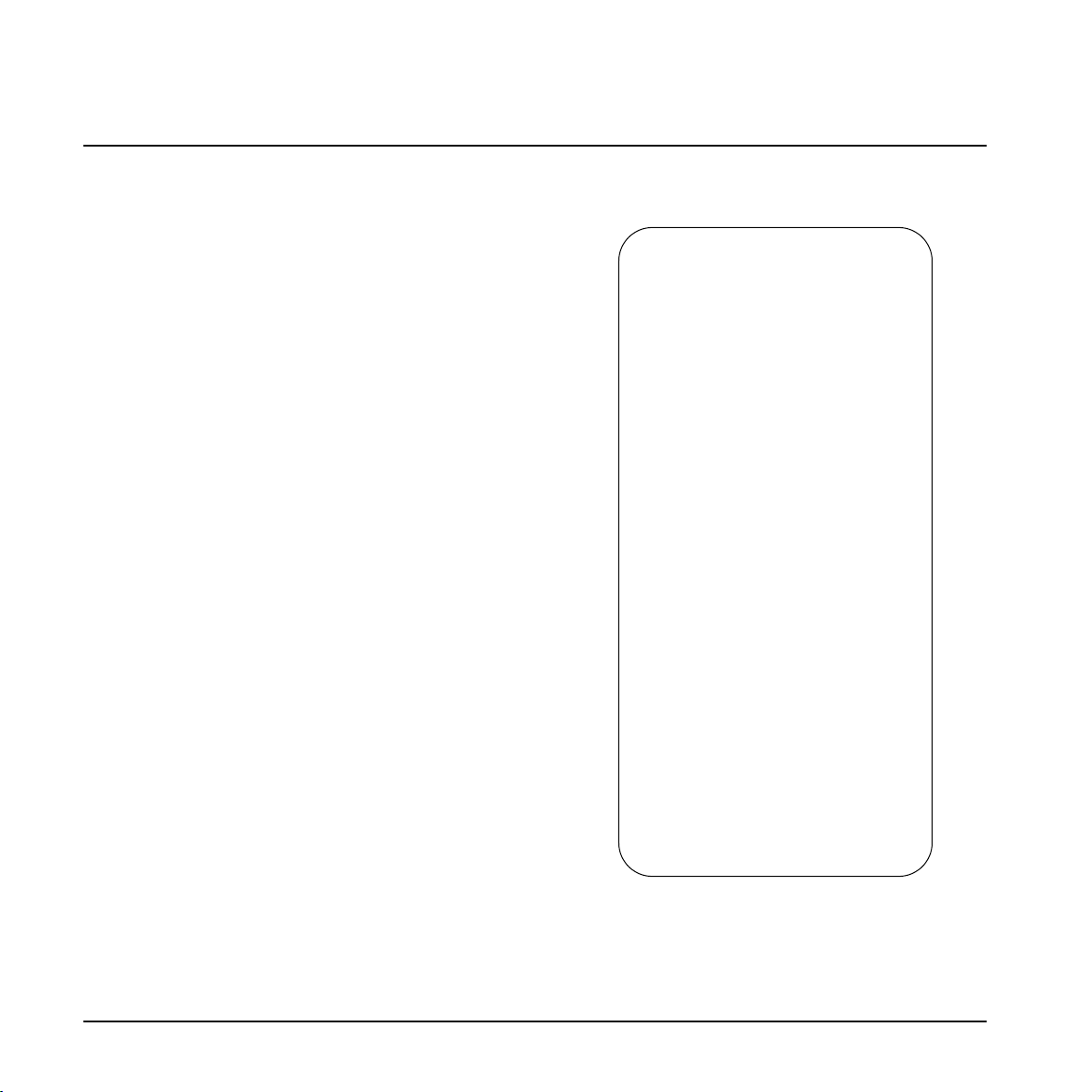
EMC/EMI
Compatibilité électromagnétique
Cet appareil a passé avec succès les tests relatifs aux
équipements numériques de classe B (section 15 des
réglementations fédérales américaines).
Ces tests ont été instaurés afin de garantir une protection
suffisante contre les interférences parasites en environnement
résidentiel.
Ce matériel génère, utilise et peut émettre des ondes radio qui
peuvent, en cas d’installation incorrecte, causer des
interférences radio préjudiciables aux communications radio.
Nous ne pouvons en aucun cas garantir l'absence totale
d’interférences dans tous les cas d’installation.
Si cet équipement est source d’interférences radio et télévision
parasites (vérifiable en plaçant l’appareil sous/hors tension),
nous vous encourageons vivement à résoudre le problème de la
façon suivante :
• Réorientez ou déplacez l’antenne de
réception.
• Eloignez l’appareil du récepteur.
• Connectez l’appareil à une ligne secteur différente de celle du
récepteur.
• Consultez le revendeur du matériel ou un spécialiste radio/TV.
Pour les utilisateurs au Canada :
Cet appareil numérique de classe B est conforme à la norme
NMB-003 du Canada
Certificat de conformité
TC Electronic A/S, Sindalsvej 34, 8240
Risskov, Danemark, déclare que les
produits :
Studio Konnekt 48
- couvert par ce certificat et marqué du label
CE, répond aux normes suivantes :
EN 60065 Conditions de sécurité pour
(IEC 60065) les appareils électroniques sur
secteur d’utilisation générale.
EN 55103-1 Norme sur la famille des
produits audio, vidéo, audiovisuels et systèmes d’éclairage
professionnels pour spectacle.
Section 1 : Emission.
EN 55103-2 Norme sur la famille des
produits audio, vidéo, audiovisuels et systèmes d’éclairage
professionnels pour spectacle.
Section 2 : Immunité.
relatives aux directives suivantes :
73/23/EEC, 89/336/EEC
Publié à Risskov, Septembre 2007
Mads Peter Lübeck
Président-directeur général
EMC / EMI & CERTIFICAT DE CONFORMITE
b
Page 5
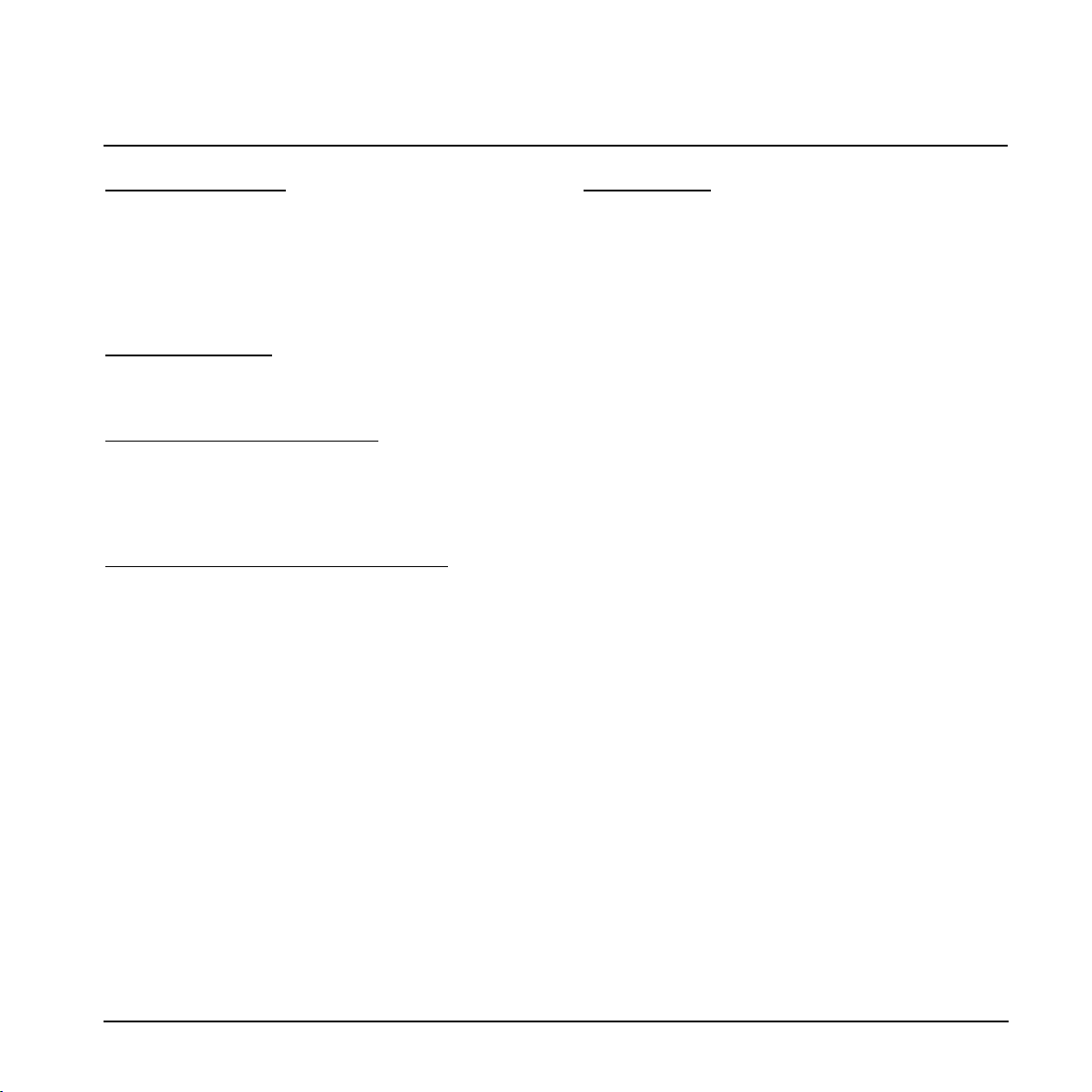
TC Electronic, Sindalsvej 34, DK-8240 Risskov – info@tcelectronic.com Manual revision 1.0Version Française
INTRODUCTION
Consignes de sécurité . . . . . . . . . . . . . . . . . . .a
EMC/EMI & Certificate de Conformité . . . . . . .b
Table des matières . . . . . . . . . . . . . . . . . . . . . .3
Introduction . . . . . . . . . . . . . . . . . . . . . . . . . . . .4
Déballage . . . . . . . . . . . . . . . . . . . . . . . . . . . . .5
Configuration requise . . . . . . . . . . . . . . . . . . . .5
VUE GENERALE
Vue générale de la face avant . . . . . . . . . . . .6
Vue générale de la face arrière . . . . . . . . . . . .8
PANNEAU DE CONTROLE
Page Mixer . . . . . . . . . . . . . . . . . . . . . . . . . . .10
Gestion des Presets . . . . . . . . . . . . . . . . . . .15
Page Setup . . . . . . . . . . . . . . . . . . . . . . . . . .16
Bass management . . . . . . . . . . . . . . . . . . . . .20
EXEMPLES DE CONFIGURATION
Studio enregistrement & monitoring . . . . . . .22
Bass management & integration . . . . . . . . .24
Integrator . . . . . . . . . . . . . . . . . . . . . . . . . . . .26
Pilote Konnekt WDM . . . . . . . . . . . . . . . . . . .29
Page System settings . . . . . . . . . . . . . . . . . . .30
Studio Kontrol Remote . . . . . . . . . . . . . . . . . .34
PAge Studio Kontrol Remote . . . . . . . . . . . . .38
Fabrik C Studio . . . . . . . . . . . . . . . . . . . . . . . .40
Fabrik R Studio . . . . . . . . . . . . . . . . . . . . . . . .52
Gestion des Presets . . . . . . . . . . . . . . . . . . .58
ResFilter . . . . . . . . . . . . . . . . . . . . . . . . . . . . .60
Accordeur . . . . . . . . . . . . . . . . . . . . . . . . . . . .64
APPENDICE
Nom des canaux ASIO . . . . . . . . . . . . . . . . .66
Flux du signal . . . . . . . . . . . . . . . . . . . . . . . .67
FAQ . . . . . . . . . . . . . . . . . . . . . . . . . . . . . . . .68
Touches de raccourcis . . . . . . . . . . . . . . . . . .68
Environnement DICE . . . . . . . . . . . . . . . . . . .68
Mise à jour Firmware & Retour aux défauts . .69
TABLE DES MATIERES
3
Page 6
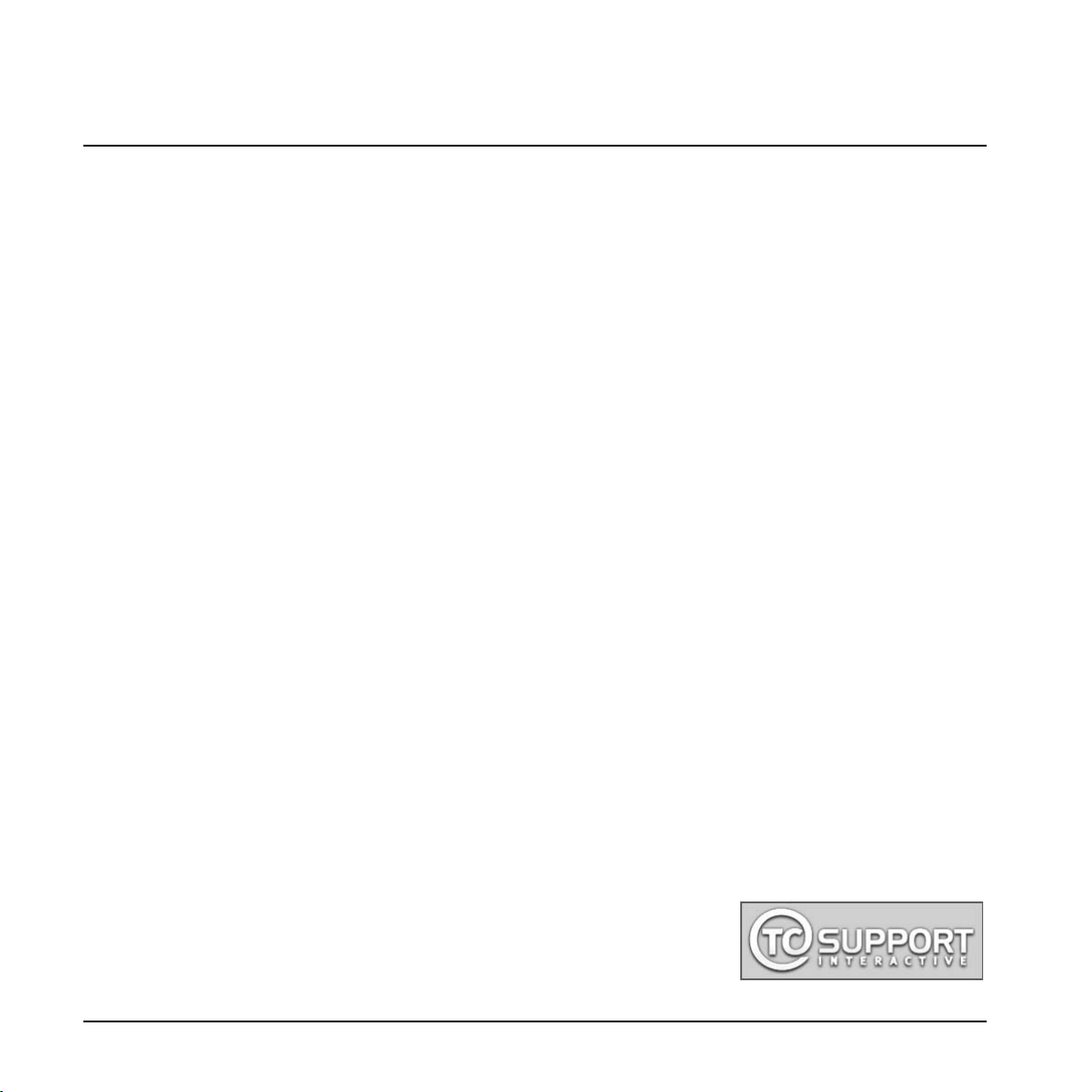
4
INTRODUCTION
• Fréquences de coupure sélectables
• Support pour 3 systèmes d’écoutes, individuellemnt
configurables, et s´lectables à partir du boitier de
commande
Effets DSP de classe mondiale
• 4 plug-ins simultanés de type tranche de console,
comprenant égaliseur 4 bandes, compression
multibande et outils de mastering basés sur des
algorithmes du TC System 6000
• Réverbe intégrée, basée sur la technologie TC
Electronic Reverb 4000
• Tous les plug-ins compatibles VST et AU
• Accordeur guitare intutif
• Plug-in ResFilter
• Plug-in Assimilator Konnekt
• Plug-in Hardware effects Integrator
Télécommande Desktop remote control incluant
microphone de talkback (optionnelle)
• mixer complet à portée de main
• Micro de talkback intégré
• Anneau lumineux LED haute résolution
• Design compact
Mais Aussi
• technologie d’élimination de jitter DICE II JetPLL™
• Rétablissement de l’horloge numérique
• Expansible avec les autres interfaces Konnekt à
travers TC Near
Section Entrée/Sortie étendue avec préamplis
IMPACT II™
• 4 préamplis micro Impact II™
• 12 entrées analogiques, 12 sorties analogiques
simultanées
• Vumètre d’entrée haute résolution
• ADAT 96 kHz (8 channels SMUX), word clock et
S/PDIF
• 24/24 canaux simultanés vers/depuis la DAW
• Sorties analogiques principales XLR contrôlées
numériquement
• Double sortie casque avec réglage séparé de source et
de niveau.
Mixer numérique 24/8 canaux avec somme double
précision.
• Mixer 24/8 très flexible, incluant des points d’insert
d’effet DSP et une fonction total recall
• Routing sans compromis pour toutes les sorties
• Somme double précision 48-bit sur tous les bus de
mix avec traitement interne 56-bit
• Talkback (circuit d’ordre) avec réglage d’atténuation
“dim” et fonction d’écoute de retour.
• Bus auxiliaires avec routing de sortie flexible.
Speaker management basé sur la technologie AIR™
• Section complète de bass management basé sur la
technologie de bass management AIR™
• Support total de systèmes surround
• Réglage individuel de retard et de niveau par monitor
en pas de 0.1
SI ce manuel ne répond pas à toutes vos questions, utilisez le service de TC Support auquel vous pouvez
accéder via notre site web www.tcelectronic.com. Durant une période, nous rassemblons les questions les
plus fréquemment posées et mettons à jour le manuel en fonction de celles-ci. Les manuels mis à jour sont
disponibles au téléchargement sur notre site au format PDF. La version du manuel est visible au bas de la
page 3.
Studio Konnekt 48 offre une série complète d’outils professionnels qui transforment l’enregistrement, le mixage
et le monitoring en un jeu d’enfant. Tous ce qui est essentiel à l’enregistrement est dans cette boite: effets DSP
haut de gamme, choix varié d’options d’entrées-sorties, gestion de monitors et bien d’autres outils puissants
qui vous permettent d’emmener vos enregistrements au niveau supérieur.
Page 7
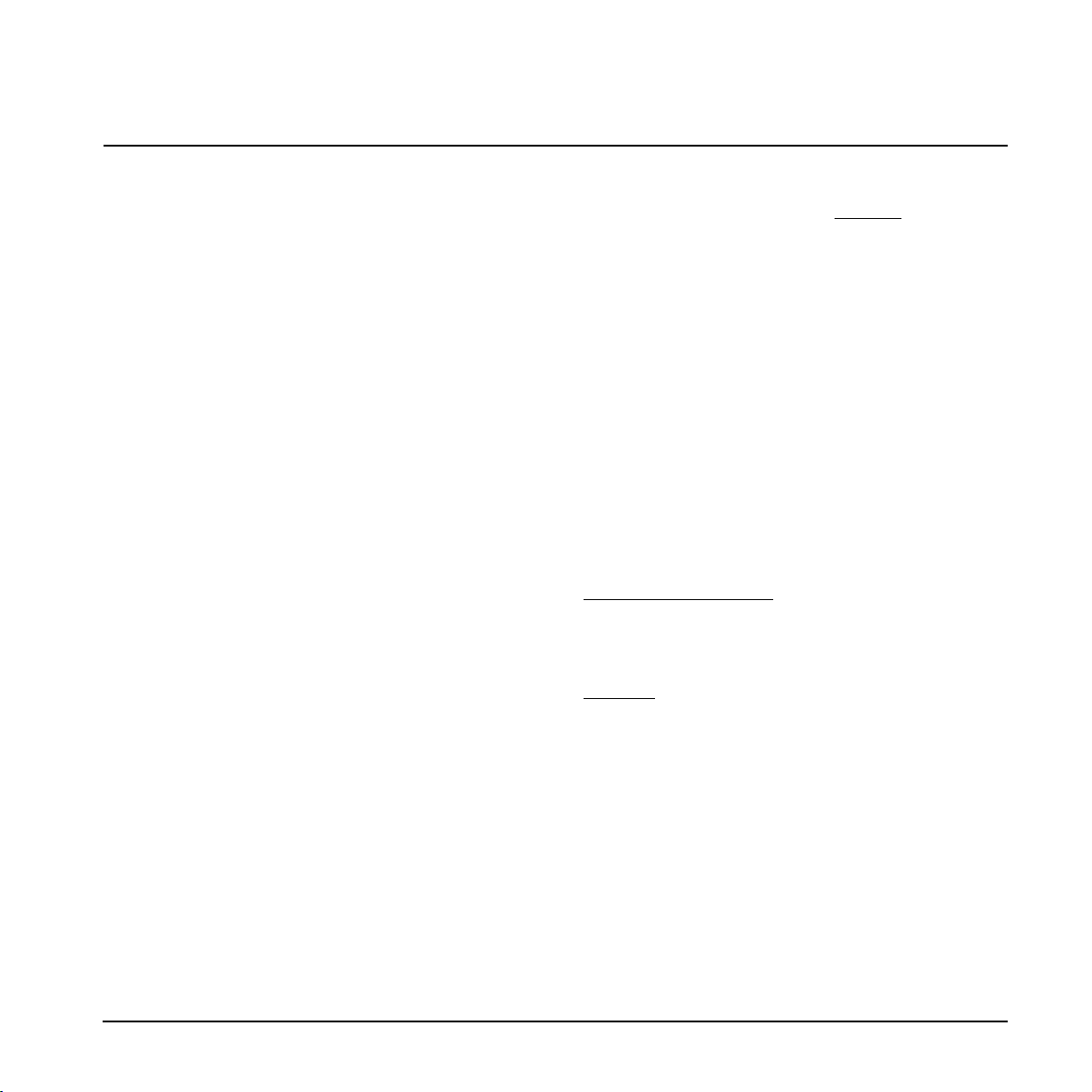
5
Déballage
• Ouvrez la boite par le dessus et retirez les cables.
• Soulevez les inserts de polystyrène, puis à l’aide des
deux mains, sortez la Studio Konnekt 48 de la boite.
• Retirez le sac en plastique de la Konnekt.
• Vérifiez que votre Studio Konnekt 48 est exempte de
tous signes d’avaries de transport.
• Dans ce cas improbable, informez en le transporteur
ainsi que votre fournisseur.
• Conservez tout l’emballage en cas d’avaries, car ils
peuvent justifier d’une manipulation inadaptée
• Il est également judicieux de conserver l’emballage
pour tout transport futur.
Vérifiez le contenu
L’emballage doit contenir les articles suivants:
• Interface audio Studio Konnekt 48
• Commande Studio Kontrol 48 et cable (optionnelle)
• Un Cable FireWire
• CD avec logiciel etc.
• Instructions de sécurité
• Guide de démarrage rapide
Configuration requise
Mac OS X 10.4 Tiger ou 10.5 Leopard
• PowerPC (1 GHz ou plus rapide) ou Intel CPU
• 512 MB RAM
• Port FireWire (IEEE 1394) *
• OS X 10.4.1 ou 10.5
Windows XP SP2 ou Vista x32
• Pentium 4, 1.6 GHz ou plus rapide
• 512 MB RAM
• Port FireWire (IEEE 1394)*
• Windows XP ou Vista 32 bit
* Nous recommandons l’usage de la Konnekt sur un bus Firewire
dédié. Si votre ordinateur a plusieurs connections Firewire sur le
chassis, elle partageront généralement le même bus. Vous pouve
brancher la Konnekt à l’un des ports. si vous avez l’intention de
connecter d’autres matériels Firewire tels qu’un Disque Dur externe,
nous vous recommandons de les connecter sur des bus séparés.
Vous pouvez rajouter un bus firewire en installant une carte PCI
contrôleur Firewire. Notez que ce genre de carte comprend
généralement 3 ports qui opèrent sur un bus unique
Installation du logiciel
• Assurez vous que vous détenez la dernière version du
logiciel. Téléchargez la sur
www.tcelectronic.com/software.
• Nous vous recommandons d’installer le logiciel avant
de brancher la Studio Konnekt 48
• Consultez le Guide d’installation Konnekt fourni dans
l’emballage et présent sur le CD Konnekt
• Si vous familier avec les procédures d’installation,
vous pouvez simplement insérer le CD dans le lecteur
de CD de votre ordinateur et suivre les instructions
Panneau de ContrôleTCNear
Si les drivers de Konnekt sont correctement installés,
vous devez pouvoir ouvrir le panneau de contrôle TCNear
Sur or
dinateurs Windows :
Pressez: Démarrage/Programmes/TC Electronic/TC Near
TC Near est aussi accessible à partir du panneau de
contrôle Windows
Sur Mac:
/Applications/TC Near
Vous pouvez aussi démarrer l’application à partir des
Préférences Système
MISE EN ROUTE
Page 8
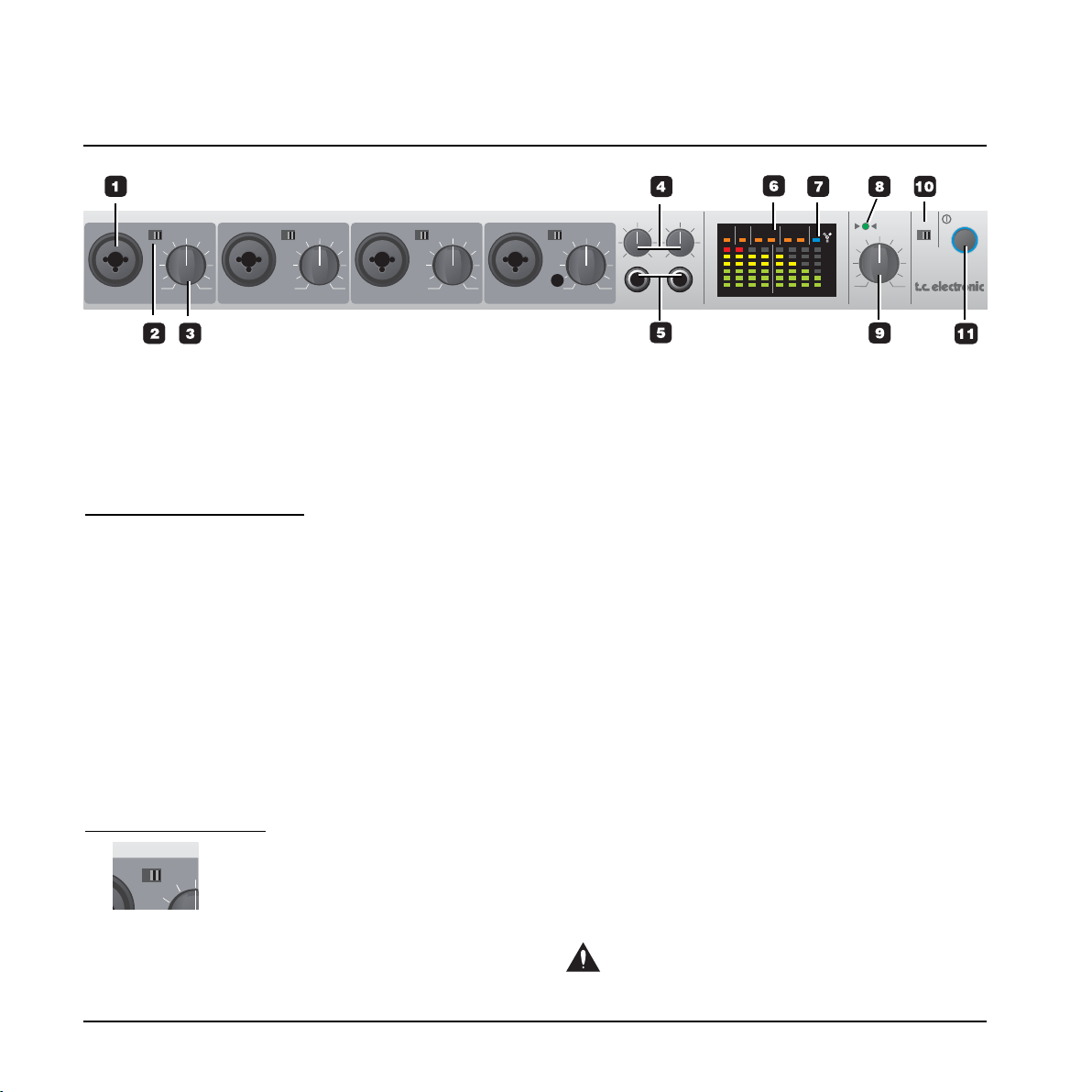
studiokonnekt 48
output
maxmin
mic/inst input
mic/inst input mic/inst input mic/inst input
-20dB -20dB -20dB -20dBOFF OFF OFF OFF
PAD PAD PAD PAD
IMPACT II IMPACT II IMPACT II IMPACT IItechnology technology technology technology
TM TM TM TM
channel 1 preamp channel 2 preamp channel 3 preamp channel 4 preamp phones 1 phones 2
gain trim gain trim gain trim gain trim
max max max maxmin min min min
(ch3-4) (ch11-12)
power
48V
ONOFF
master level
valid
1-8 IN1-2 OUT1-2 3-4
ADAT SPDIF TOS MIDI
FireWire
1 2 3 4 5/6 7/8 9/10 11/12
-3
O
-6
-12
-24
-40
dB
1 Mic/Inst ch1-4 sur combo XLR/Jack
Entrées combo XLR/Jack. Les deux types de
connecteurs Jacks et XLR peuvent être utilisés sur
ces entrées.
Connection XLR
(Symétrique)
Branchez un microphone et votre signal est traité par les
préamplis micros IMPACT™.
- Pour les microphones à condensateurs, activez
l’alimentation fantôme. voir aussi la section 10 à la
page suivante. En général, cela ne pose pas de
problème d’utiliser des microphones dynamiques
avec l’alimentation phantom.
- Les LEDs d’entrée des bargraphes 1-4 indiquent le
niveau de signal en entrée. Si la LED rouge O
(overload)s’allume, cela indique que votre signal est
trop élevé et vous devez réduire le gain d’entrée à
l’aide du potentiomètre GAIN TRIM et/ou le sélecteur
PAD/-20dB pour la canal concerné.
La connection Jack 1/4”
La partie Jack 1/4” est un circuit Hi-Z asymétrique de
grande qualité, qui est spécialement conçu pour la
connection directe de guitares à micros passifs .
-20dBOFF
PAD
(de type Strat par ex.). Si vous souhaitez connecter
des équipements aux sortie symétriques sur jack
TRS, vous devez utiliser les entrées lignes de la face
arrière
2 Sélecteur Pad
Le sélecteur PAD peut atténuer la sensibilité de
l’entrée de 20 dB. Si vous ne parvenez pas à atténuer
le signal avec le bouton GAIN/TRIM, utilisez la
position -20dB. Cela peut arriver en connectant des
instruments au niveau ligne.
3 Gain/Trim
Utilisez ce potentiomètre pour régler le niveau
d’entrée approprié (voir paragraphes précédents).
4 Phones 1/Phones 2
Contrôles de volume individuels pour les sorties
casques 1 et 2
5 Sorties Headphones
Deux paires de casque peuvent être connectées pour
le monitoring. Chaque sortie casque dispose de son
propre potentiomètre de volume. Il est aussi possible
de faire un mix différent pour chaque casque via
l’Aux1 de la page mixer. Consultez la description de la
page mixer.
Avertissement!
Une pression sonore excessive dans les casques
peut provoquer la perte d’audition.
PANNEAU AVANT
6
Page 9
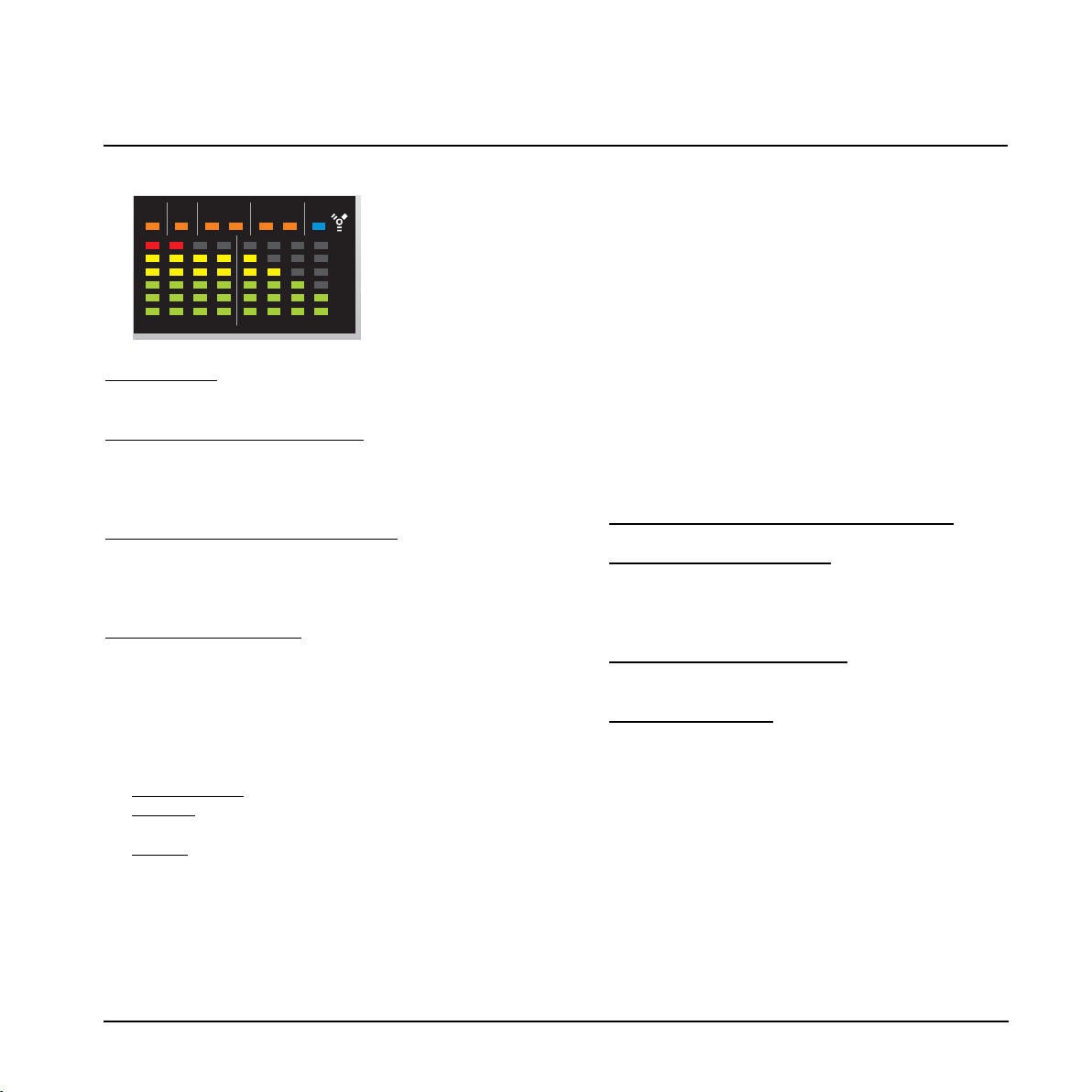
PANNEAU AVANT
7
6 Vumètres
Bar
graphes 1-4: Ils indiquent le niveau de signal présent
sur les quatre entrées de la façade.
Bar
graphes 5/6, 7/8, 9/10 & 11/12:
Ils indiquent le niveau de signal présent sur les entrées
lignes de la face arrière. Ils reflètent toujours le signal le
plus fort pour chaque paire de canaux.
LEDs oranges pour ADA
T, S/PDIF & TOS:
Les LEDs témoins oranges indiquent le status d’horloge
des entrées numériques. La synchronisation est effective
lorsque les LEDS sont allumées.
LEDs Orange pour le MIDI:
LEDs témoins indiquant le MIDI In/Out.
7 Indicateur LED FireWire/Power
Lorsque la Studio konnekt 48 est branchée via
Firewire, la LED bleue dans la partie droite de
l’afficheur indique selon son état:
Allumée stable:
Connectée au FireWire.
Clignote: Chargement du firmware, erreur hardware
ou de communication Firewire.
Eteinte: La Studio Konnekt 48 n’a pas de con-
nection au pilote, peut-être parce qu’il
n’est pas installé.
8 LED Validation
Le niveau de sortie master peut être réglé soit à l’aide
du bouton OUTPUT, soit via la télécommande Studio
1-8 IN1-2 OUT1-2 3-4
ADAT SPDIF TOS MIDI
FireWire
1 2 3 4 5/6 7/8 9/10 11/12
-3
O
-6
-12
-24
-40
dB
Kontrol, soit via le mixer du panneau de contrôle TC
Near. Si la LED verte est allumée, la position du
bouton correspond au niveau de sortie effectif.
9 Contrôle de niveau de sortie
Règle le niveau de sortie et annule le niveau
précédemment réglé par la télécommande Studio
Kontrol.
10 Alimentation Phantom +48V
Sur la partie XLR des connections combos
XLR/Jacks il est possible d’activer l’alimentation
phantom +48V lorsque cet interrupteur est enfoncé.
L’alimentation phantom est utilisée pour alimenter les
boitiers de direct actifs ou les micros à condensateurs.
Il existe trois princip
aux types de microphones.
Microphones à condensateurs - L’alimentation
phantom est nécéssaire sauf pour certains modèles
qui utilisent leurs propres alimentation ou batteries
intégrées. Veuillez vérifier les spécifications du
constructeur du microphone.
Microphones électrodynamiques
- L’alimentation
phantom n’est pas nécéssaire mais ne risque pas
d’endommager le microphone.
Microphones à rubans
- L’alimentation fantôme
pourrait endommager le microphone. Veuillez
demander conseil au fabricant du microphone.
Seul le type à condensateur nécéssite l’alimentation
fantôme. Cependant, cela ne pose pas de problème
de combiner un microphone à condensateur en
entrée 1 avec un microphone électrodynamique
standard (tel qu’un Shure SM57)en entrée 2.
De même, il est possible d’activer l’alimentation
fantôme lorsqu’un micro à condensateur est branché
sur l’une des entrées et une guitare est branchée sur
la partie jack de l’autre entrée, car seule la partie
XLR est concernée par l’alimentation fantôme.
Page 10
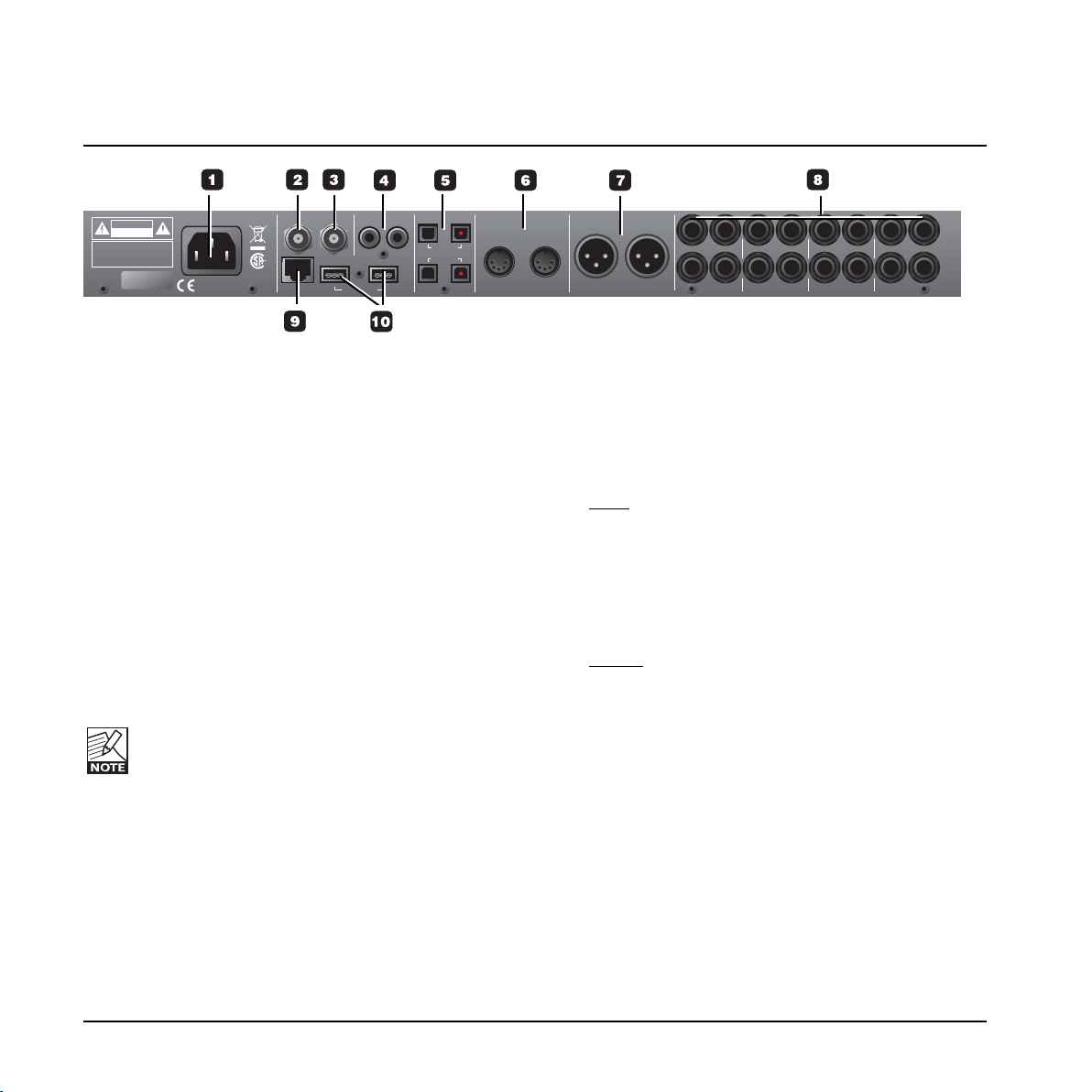
56789101112
right right rightrightleftleftleftleft
ch2|right
input output
ch1|left
OUT
IN
main stereo outputsMIDI
WCK
spdif opto
firewireremote
100-240VAC~ 50-60Hz, 25W
in in inout outout
tos
3-4
adat main
adat 96k
tos
1-2
SERIALNO.
TCELECTRONIC
DESIGNEDAND
DEVELOPEDBY
WARNING
TOREDUCE THE RISK OF FIRE OR ELECTRIC
SHOCKDO NOT EXPOSE THIS EQUIPMENT TO
RAINOR MOISTURE
AVIS:
RISQUEDE CHOC ELECTRIQUE-NE PAS
OUVRIR.
CAUTION
R
CUS
RISKOF ELECTRIC SHOCK
DONOT OPEN
UL60065
EN/IEC 60065
8
PANNEAU ARRIERE
1 Power In
Entrée alimentation secteur. L’alimentation à
découpage de Studio Konnekt 48 accepte de 100 à
240 VAC.
2 Word Clock In
Si vous voulez synchroniser l’unité à un générateur
externe de Word Clock, connectez ce dernier à WCK
avec un cable BNC et sélectionnez “Word Clock”
comme source de synchro (sync source) dans les
pages System Settings.
3 Word Clock Out
Grâce à la puce DICE II, Studio Konnekt 48 peut être
une excellent générateur d’horloge maître pour votre
configuration. Utilisez des cables BNC standards pour
la connecter.
Avertissement: un signal Word Clock n’est pas
standard. Certains récepteurs de Word Clock
peuvent se mettre en erreur si le signal “peak to
peak (crête à crête) excède 3 Volt, et d’autres
nécessitent au moins 4 volt, ce qui rend impossible la conception d’un générateur garantissant
un bon fonctionnement avec tous types de récepteurs.La Studio Konnekt envoie un signal de
1.7V PP
4 S/PDIF In/Out
Deux canaux, entrée/sorties numériques 24 bit 96
kHz sur S/PDIF. Au delà des entrées sorties
standards, il est possible d’insérer par exemple un
processeur d’effet numérique externe et ces con-
nections peuvent servir d’envois/retours auxiliaires.
(voirs exemples de branchements)
5 Connecteurs ADAT/Toslink I/O
Les connections optiques peuvent véhiculer soit un
signal Toslink (S/PDIF optique), soit un signal ADAT
ADA
T:
- Pour un taux d’échantillonnage simple, 8 canaux
ADAT sont présents sur un seul lightpipe. Utilisez le
connecteur MAIN.
- Pour un taux d’échantillonnage double, 8 canaux
ADAT sont distribués sur deux lightpipes. Utilisez les
connections MAIN et 96 Khz
T
oslink:
- Studio Konnekt 48 gère jusqu’à 4 canaux en entrée et
sortie S/PDIF optique via Toslink.
6 MIDI In/Out
Connections Standard MIDI in/out. Lorsque la Stusio
Konnekt 48 est utilisée en mode autonome, le MIDI
out fonctionne également comme MIDI Thru.
7 Main Outputs
Sorties analogiques sur XLR symétrique
numériquement contrôlées.
Pin 1 Masse
Pin 2 Chaud
Pin 3 Froid
Page 11
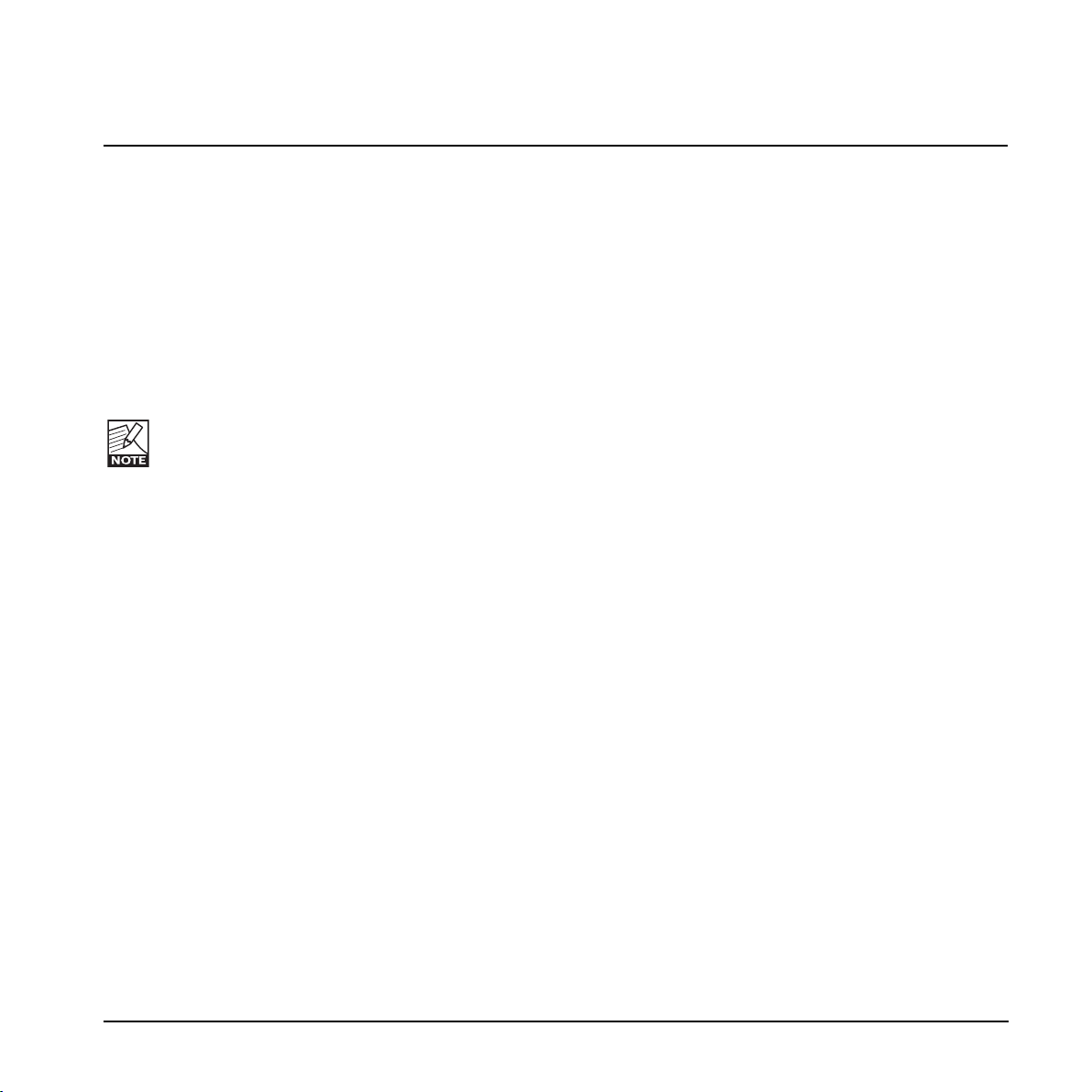
8 In/Out - canaux supplémentaires
Entrées et sorties pour les canaux 5 à 12 sur jack
6,35mm symétriques. La sensiblité des entrées lignes
peut être réglée sur -10dBv ou + 4dBu via la page
mixer de TC Near.
9 Remote
Connecteur RJ45 pour la télécommande optionnelle
Studio Kontrol.
10 Connecteurs FireWire
Connecteurs IEEE 1394 pour branchement à un
ordinateur et/ou relier plusieurs Konnekt.
Avant de brancher le Firewire, assurez vous que
les prises sont positionnées dans le bon sens.
PANNEAU ARRIERE
9
Page 12
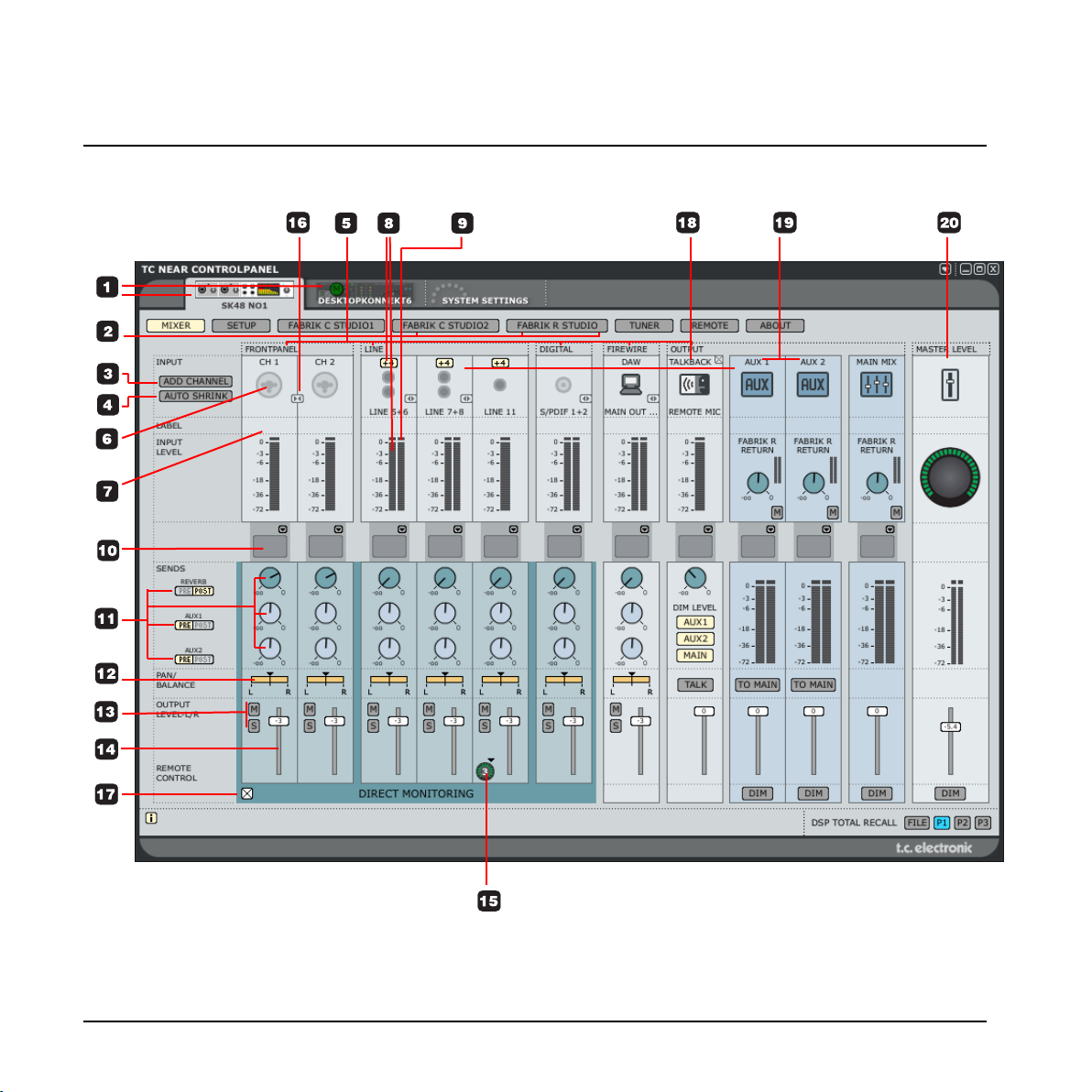
PANNEAU DE CONTROLE - PAGE MIXER
10
Page 13
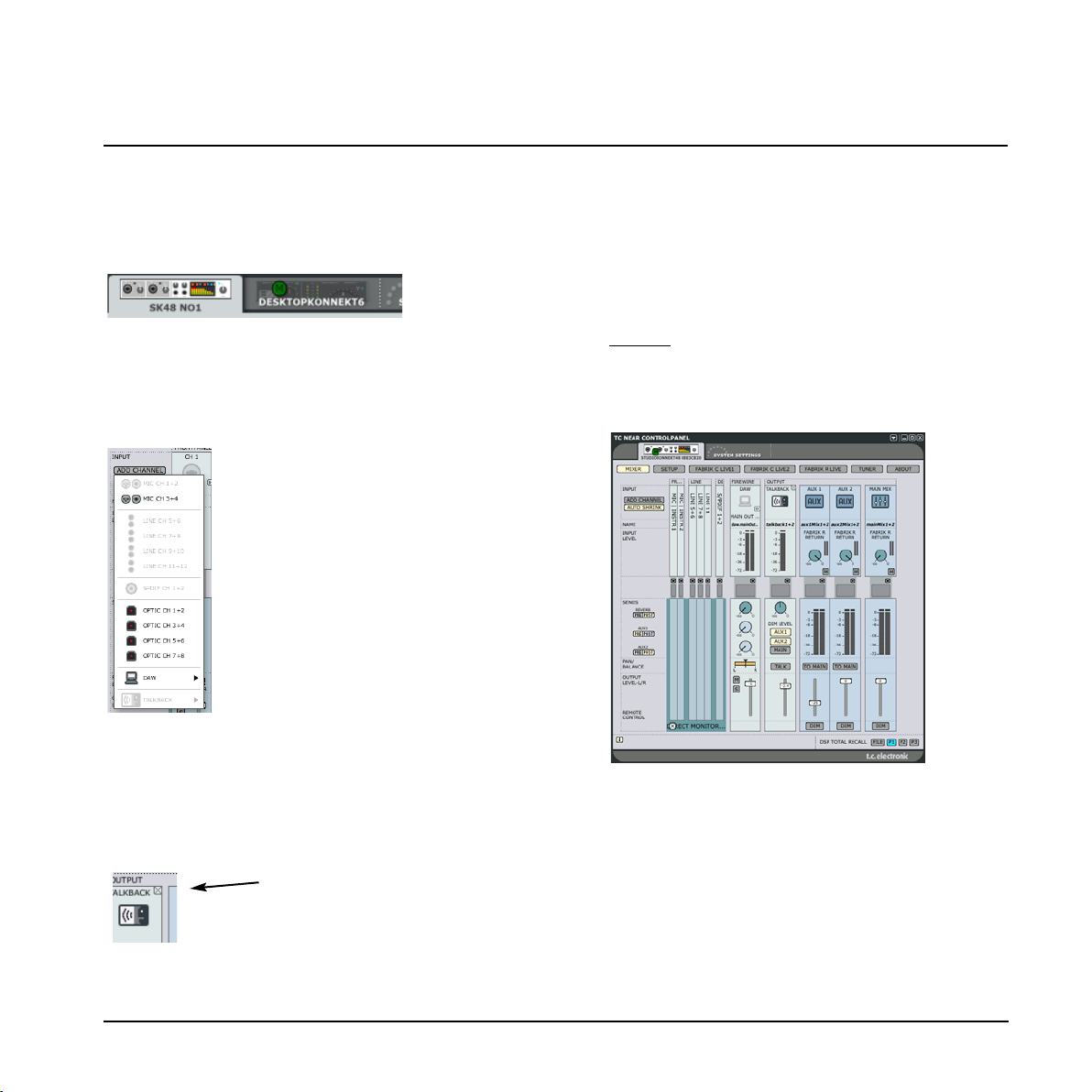
1 Onglets de sélection Konnekt
Utilisez les onglets de sélection pour commuter entre
les Konnekts de votre configuration et la page System
Settings
2 Onglets de Page
Pressez pour naviguer entre les pages mixer, setup,
effects et tuner, pour la Konnekt sélectionnée
3 Add Channel
Pour simplifier la vue générale, les
canaux ne sont pas tous visibles dans la
vue par défaut du mixer. Vous pouvez
rajouter tout canal ou paire de canaux
inutilisés via le menu déroulant “Add
Channel”. Les canaux déjà affichés dans
le mixer sont alors “grisés”, les canaux
que vous pouvez rajouter sont apparents.
le nombre maximal de canaux est de 24
in et 8 out.
Suppression d’un canal
Tout commes des canaux peuvent être rajoutés, ces
mêmes canaux peuvent être supprimés du mixer
lorsque ils ne servent pas. Les canaux qui peuvent
être retirés comportent un petit carré barré dans leur
coin supérieur droit. Décochez ce champ pour
supprimer le canal du mixer.
Voir aussi “Auto shrink”.
PANNEAU DE CONTROLE - PAGE MIXER
11
4 Auto shrink
Contrairement à la fonction “Suppression de canaux”
qui permet de supprimer complètement un canal
d’entrée inutilisé, La fonction auto Shrink conserve
tous les canaux dans le mixer, mais en réduit leurs
graphiques afin que ces canaux inutiles ne prennent
qu’un minimum d’espace.
Exemple:
Dans cet exemple il n’y a pas de cables reliés aux
entrées de la Studio Konnekt 48 et en pressant le
bouton AUTO SHRINK nous obtenons cet écran:
5 Type de canal
Indique le type de canal. Panneau frontal, numérique,
DAW, sortie Firewire, Ligne etc.
6 Entrée Canaux 1-4 auto-sensibles
Les connections des canaux 1-4 de la face avant sont
auto-sensibles. Elles détectent automatiquement si
vous branchez une fiche XLR (microphone) ou jack
6,35mm (instrument) , et ceci est affiché graphiquement.
Page 14
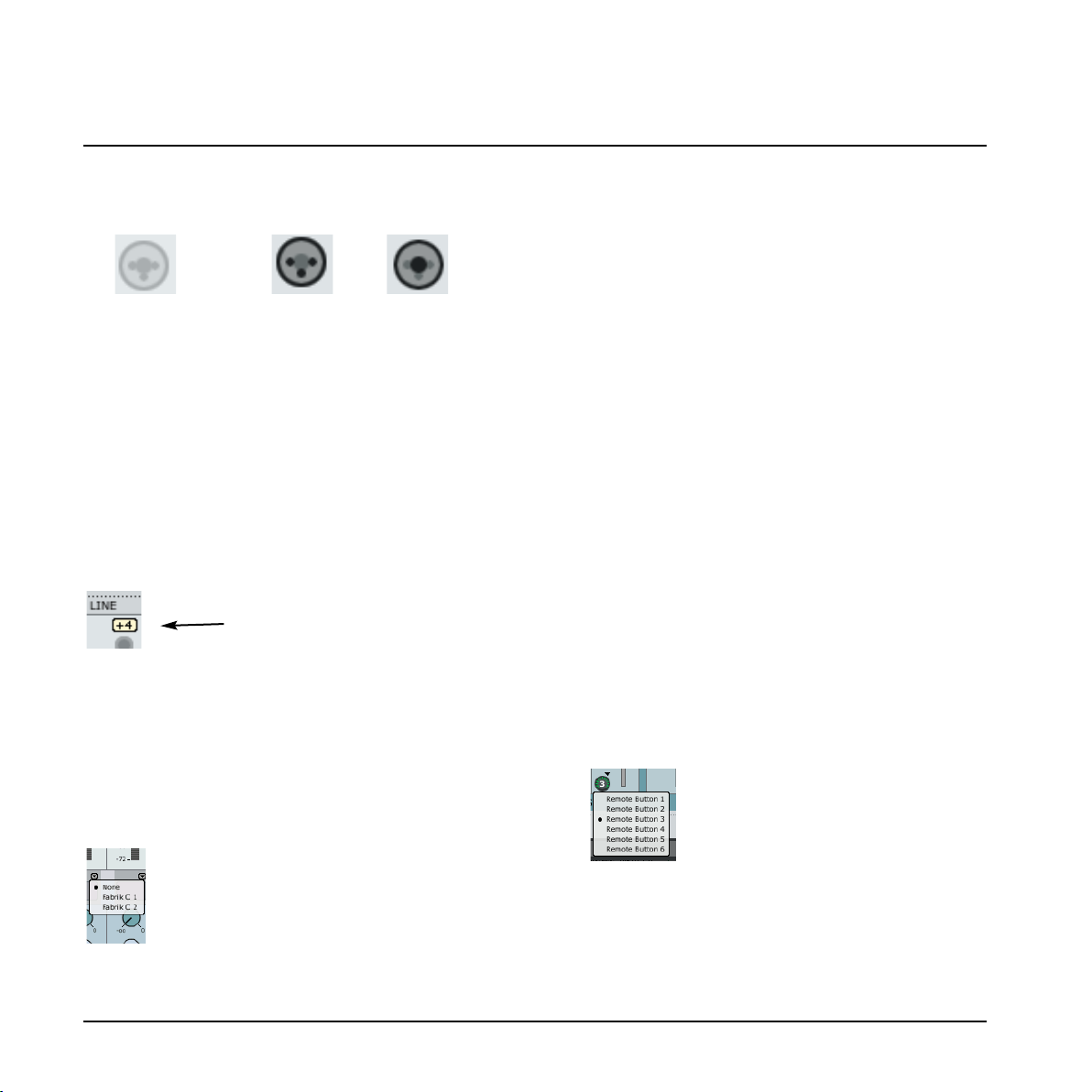
PANNEAU DE CONTROLE - PAGE MIXER
12
Les options sont les suivantes:
Pas de connection Mic/XLR Inst./jack
7 Nom de canal - modifiable
C’est le nom de canal de mixer. A l’aide de la souris,
Cliquez une fois sur le nom pour l’éditer.
Tous les canaux
8 Bargraphe de niveau & sensibilité +4 dBu/-10 dBv
Les bargraphes indiquent le niveau du signal en entrée. Le meilleur rapport signal bruit s’obtient lors-que
le signal d’entrée culmine occasionnellement à 0 dB.
Ajustez le niveau de la source tout en contrôlant le
niveau. Vous pouvez alterner entre une sensibilité de 10dBv/+4dBu pour les entrées lignes en pressant:
9 LED de Clip (Rouge)
Lorsque la LED de clip s’allume,cela indique que le
signal est trop élevé. Réduisez le niveau de la source
pour compenser.
10 Inserts de canal
Via le petit menu déroulant situé juste sous le
bargraphe de canal, vous pouvez insérer ou non l’un
des deux Fabrik C.
11 Sends (Envois)
Chaque canal comprends trois envois. Un pour la
réverbe Fabrik R et un pour chacun des deux envois
AUX. Le routing des envois se règle dans la page
Setup.
12 Pan/Balance
Fader pour la panoramique gauche/droite
Pressez Ctrl+Shift et le bouton gauche de la souris
pour centrer.
13 Mute/Solo
Pressez M pour couper la sortie du canal et S pour
écouter ce canal en Solo.
14 Fader de Canal
Fader de sortie du canal.
15 Fader assign - Studio remote control symbol
Certains canaux et fonctions sont assignés par défaut
à la télécommande Studio Kontrol. Cependant, tout
canal rajouté par la fonction “Add Channel”
apparaitra avec le symbole de la télécommande. En
pressant ce symbole vous pouvez assigner ce canal
aux boutons 1-6 de la télécommande lorsque la
télécommande est en mode “shift”.
Pressez le symbole de la télécommande pour accéder
au menu déroulant, puis sélectionnez parmi les
boutons 1 à 6
16 groupage/dégroupage de paires de canaux
Pressez pour grouper/séparer des paires de canaux.
(voir exemple page suivante)
Page 15
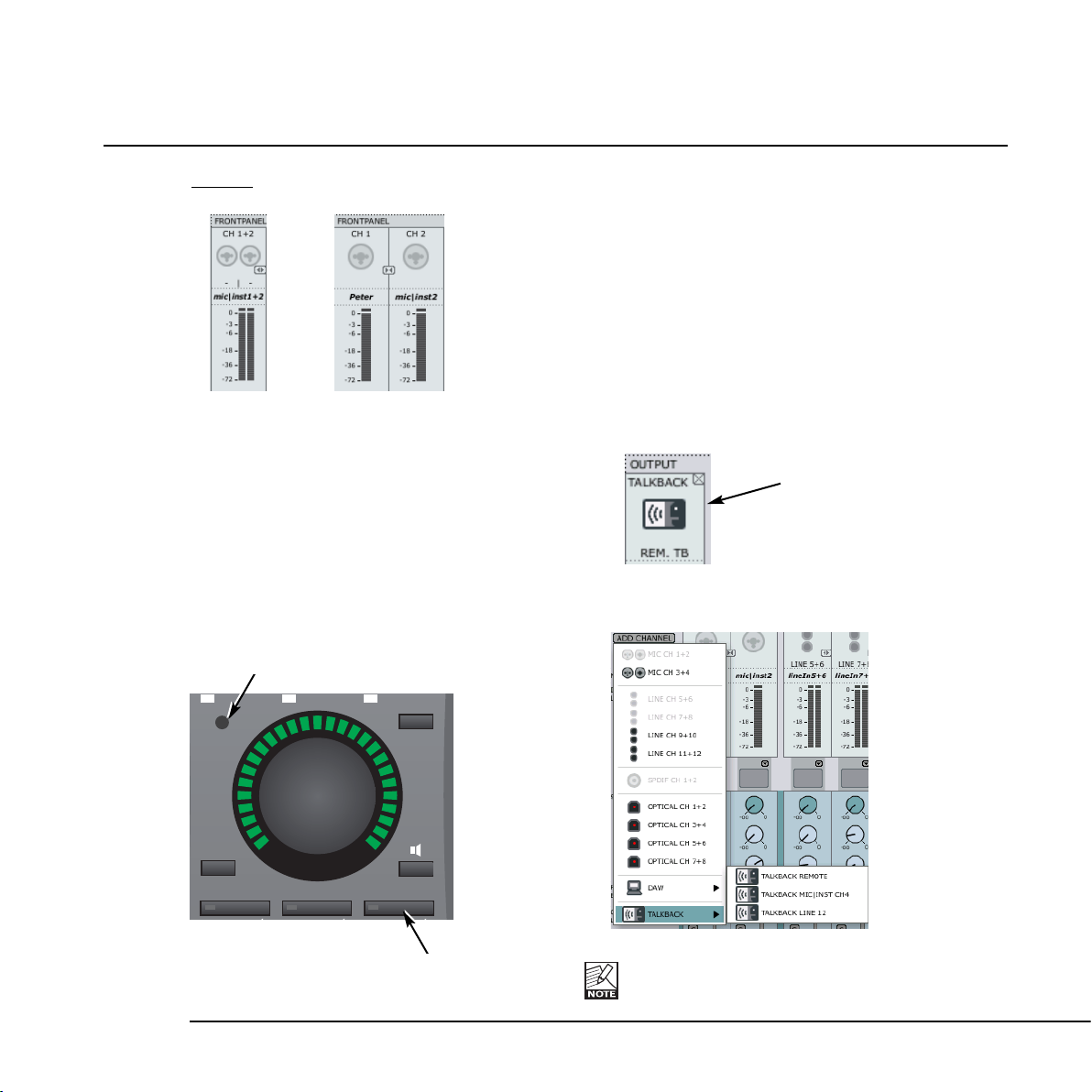
PANNEAU DE CONTROLE - PAGE MIXER
13
Exemple:
groupés Dégroupés
17 Mix de Monitor on/off
Cochez cette case si vous ne voulez pas
utiliser le monitoring direct de TC Near.
Section Output (sorties)
18 Fonction Talkback (circuit d’ordre)
L’artiste qui enregistre est généralement placé dans une
pièce d’enregistrement et utilise une paire de casque. La
fonction talkback permet de communiquer avec l’artiste
soit par le petit micro intégré dans la télécommande
Studio Kontrol, soit à l’aide d’un microphone connecté à
l’entrée Mic n.4, soit via l’entrée ligne n.12.
Sélection de microphone talkback
Le microphone de talkback de la Studio Kontrol est
sélectionné par défaut.
• Pour sélectionner l’entrée mic n.4 ou ligne n12,
fermez d’abord le canal de talkback.
• Puis pressez ADD CHANNEL et sélectionnez “talkback
channel” dans talkback.
Il n’est possible de sélectionner que des canaux
non utilisés.
M.MIX
PANEL
AUX1 AUX2
(P1-P3)
TUNER
MIC
EFFECT TALK
PROG
P1 P2 P3
Talkback microphone
ToucheTalkback
Page 16
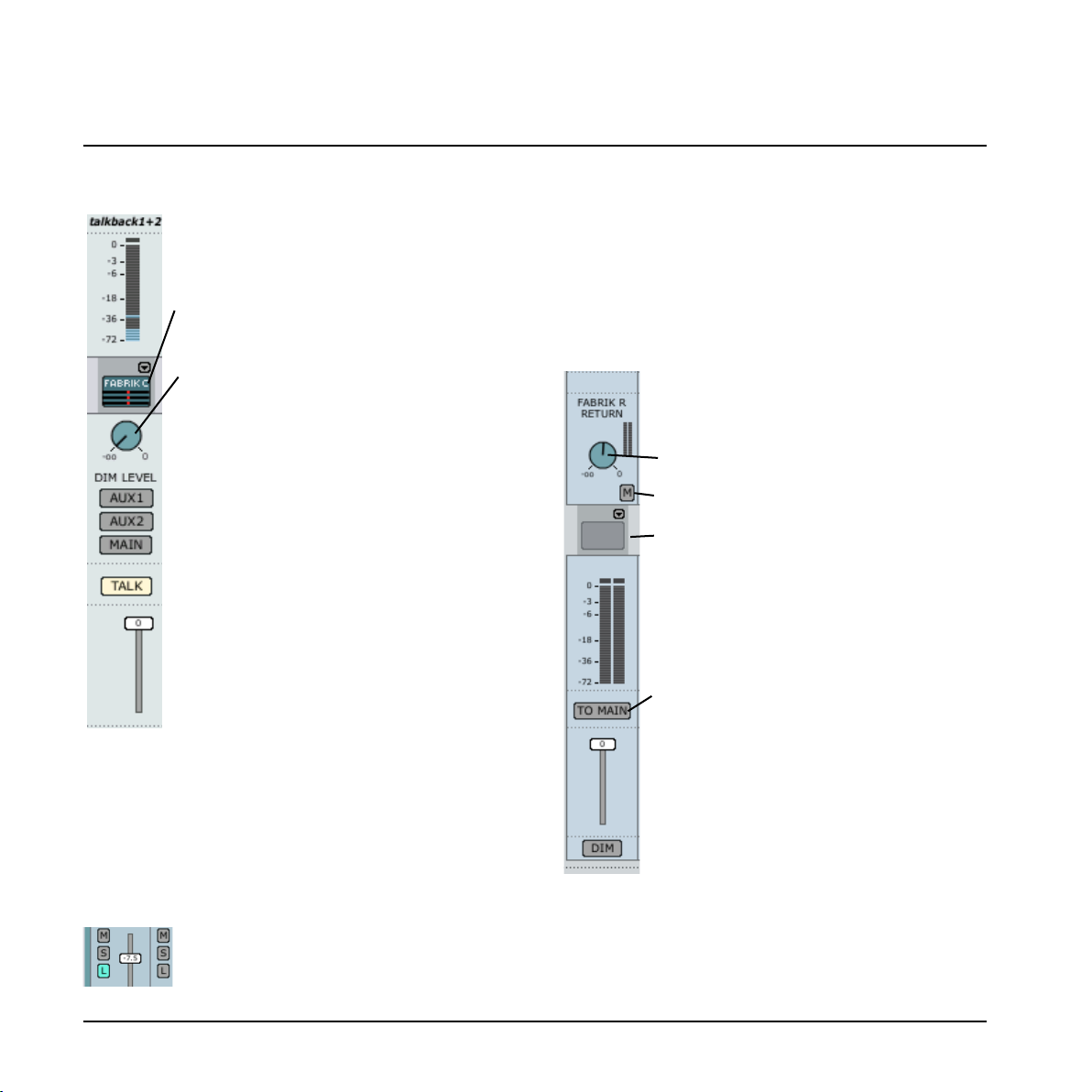
PANNEAU DE CONTROLE - PAGE MIXER
14
19 Canaux AUX
Niveau de retour de Fabrik R
Pressez “M” pour couper le retour de Fabrik
R.
Même sur les canaux AUX, vous pouvez
insérer l’un des compresseurs Fabrik R
Studio.
En supposant que vous utilisez les canaux
AUX pour régler un ou deux mixes de retours
casques utilisés par les musiciens qui
enregistrent, vous voudrez sans doute
contrôler ces mixes sur les écoutes
principales du studio. Pressez “To Main”
pour envoyer les canaux AUX sur le mix
principal.
Examinons de plus près le canal Talkback du mixer.
Le nom de canal et le vumètre d’entrée sont
décrit précédemment.
Fabrik C studio - même sur le talkback
Vous pouvez également insérer l’un des
compresseur Fabrik C sur le canal talkback,
si vous le désirez.
Dim level (atténuation)
Lorsque vous activez la fonction talkback
vous aurez sans doute besoin d’atténuer le
niveau de mix dans les casque de l’artiste.
Le bouton Dim Level ne peut jamais être
réglé plus fort que le niveau normal. *
Routing du Talkback
Les envois AUX servent généralement à
régler des niveaux de mix individuels pour
les deux sorties casques. Les touches AUX1,
AUX2 et MAIN déterminent les sorties sur
lesquelles le signal talkback doit être
envoyé.
Touche Talk
Pressez la touche TALK de la télécommande Studio Kontrol ou celle du Mixer.
* Fonction Listen-back
Par défaut tous les canaux de sortie sont coupés lorsque
le talkback est activé. Il est cependant possible de
conserver une sélection de canaux audibles en sortie,
même si le talkback est actif.
A cet effet nous utiliserons la fonction “Listen-back”.
Pressez TALK et vous verrez apparaitre sur chaque canal
une touche “L” juste en dessous des touches MUTE “M”
et SOLO “S”
Cliquez sur le “L” des canaux que vous voulez envoyer
vers la sortie lorsque talkback est actif.
Notez que la fonction Listen-back annule la fonction dim
pour pouvoir communiquesr avec les musiciens qui
enregistrent.
Page 17
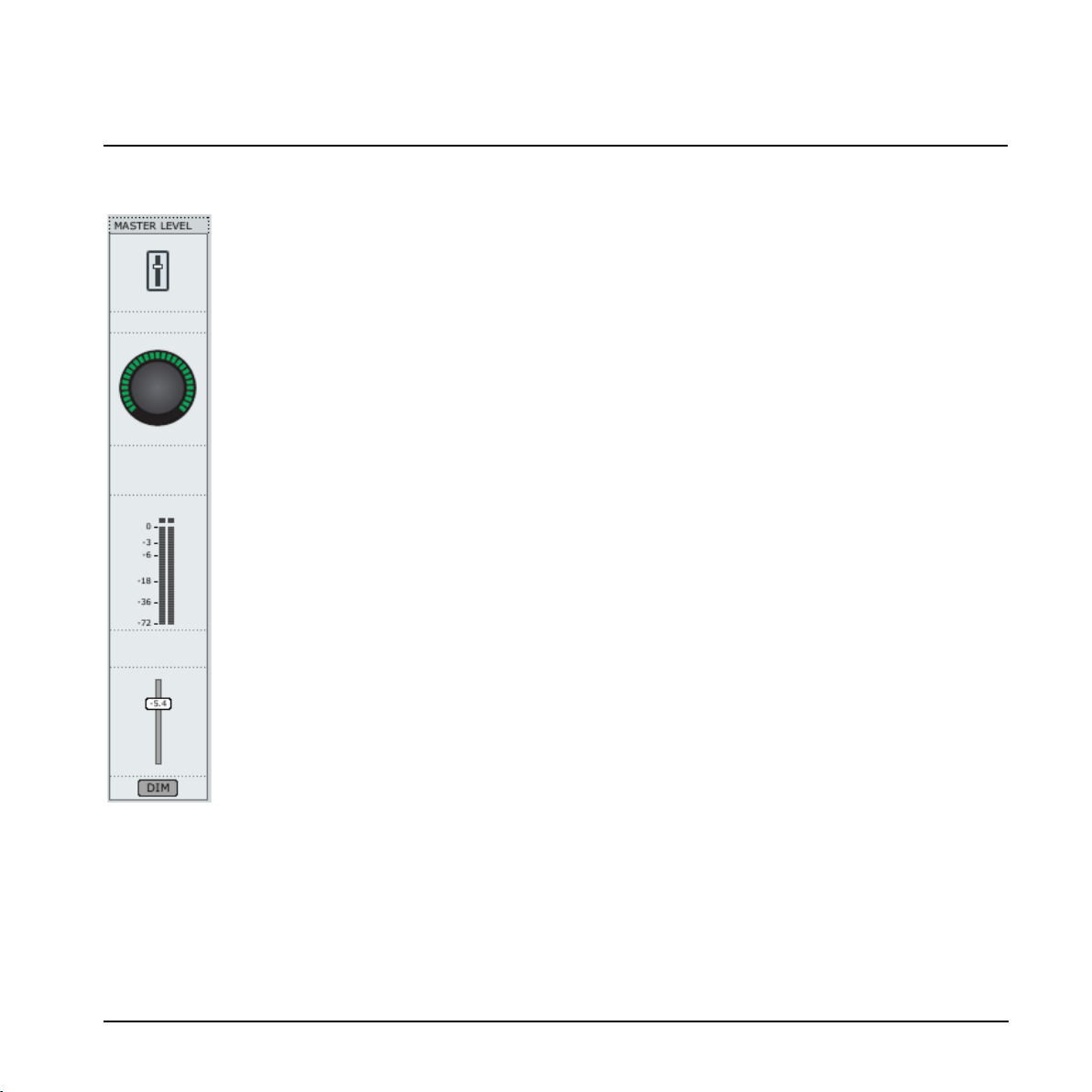
PANNEAU DE CONTROLE - PAGE MIXER
15
20 Canal Master Level
Ajustez le niveau master à l’aide du
fader ou du gros bouton de volume de la
télécommande (s’il est assigné).
Pressez Dim pour activer la fonction
d’atténuation. Le bargraphe indique le
niveau de sortie master.
Page 18
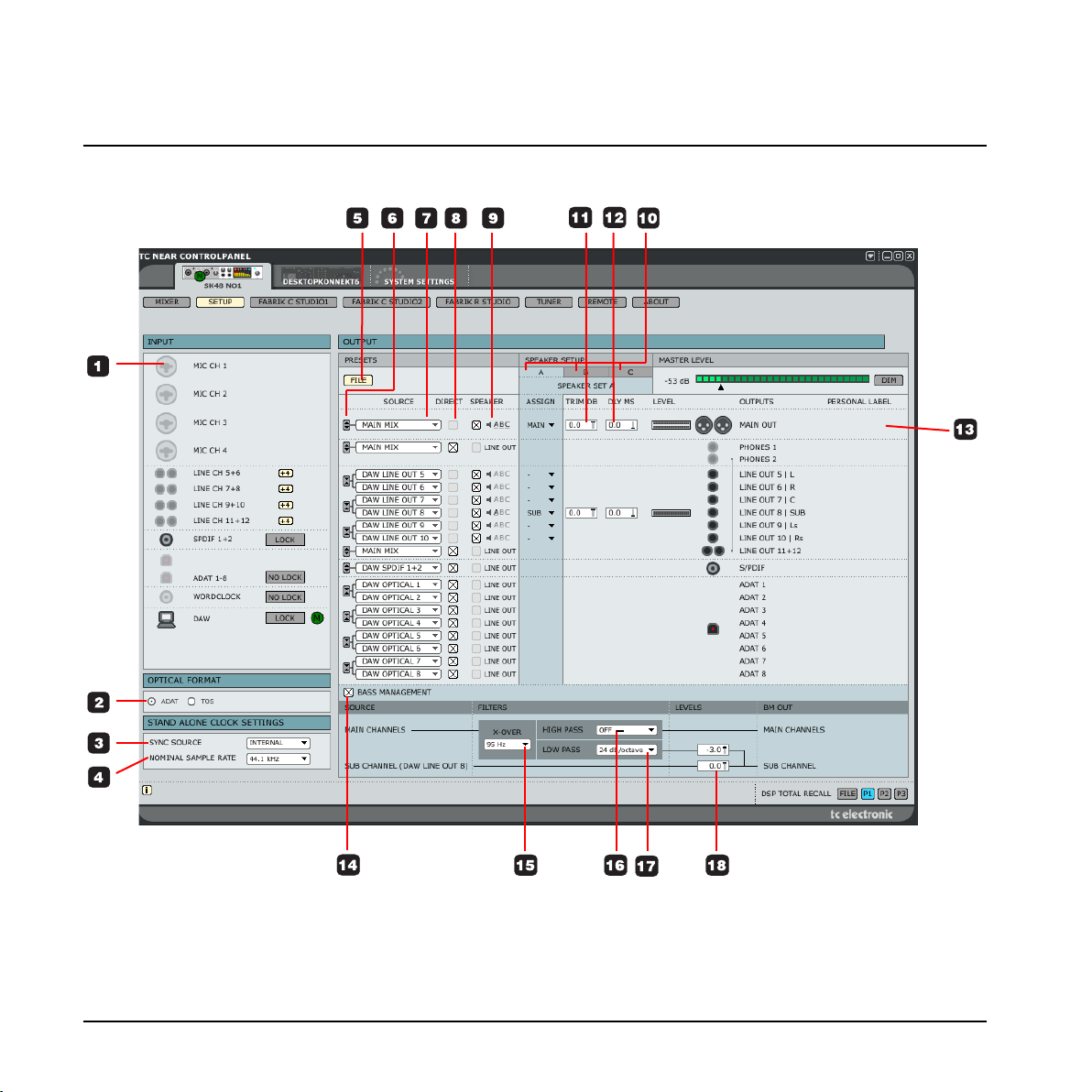
PAGE SETUP
16
Page 19
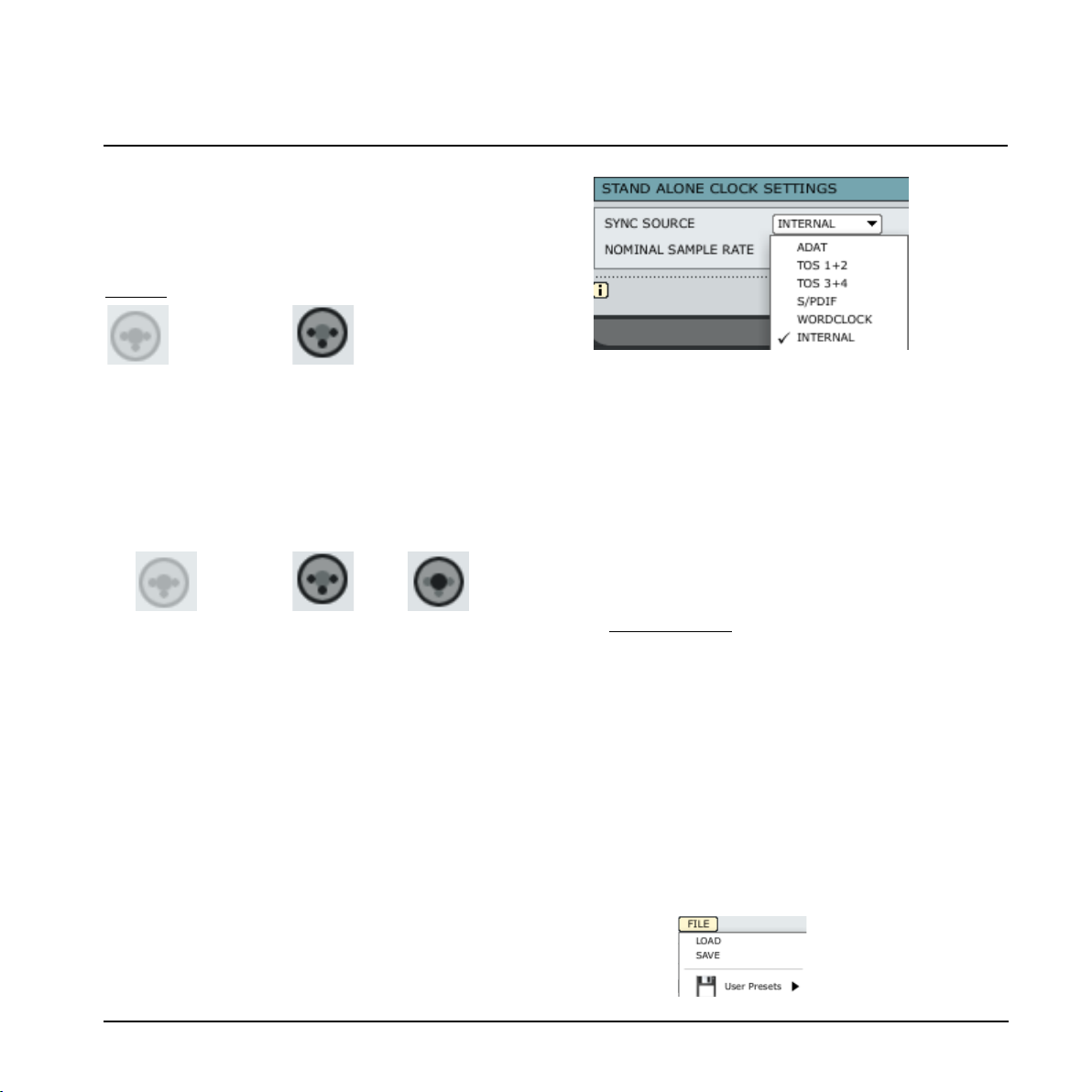
Section Input
Aperçu des canaux d’entrées. Les entrées non utilisées
sont grisées. Si un matériel est connecté à une entrée,
l’icône l’indiquera.
Exemple:
Pas de connection XLR connecté
1 Mic Ch1-4
Les connections 1-4 des canaux de la face avant sont
auto-sensibles. Elles détectent automatiquement le
type de cable connecté XLR (microphone) ou jack
6,35mm (instrument), et l’affichent graphiquement.
Les options suivantes sont possibles:
Pas de connection Mic/XLR Inst./jack
Format Optique
2 Format d’entrée Optique
Sélectionnez entre ADAT ou TOS.
Stand-Alone Clock Settings
(Réglage d’horloge en mode automome)
Pour appliquer ces réglages pour le mode autonome
- Eteignez l’unité.
- Déconnectez le cable firewire de l’unité.
- Rallumez l’unité.
PAGE SETUP
17
3 Sync Source
Notez les options de l’illustration ci-dessus.La Studio
Konnekt 48 essaiera de se synchroniser sur la source
sélectionnée. Une LED orange stable située au dessus du
bargraphe de niveau indiquant le format appliqué
indiquera la synchro. Une LED qui clignote signifie qu’il
n’y a pas de synchro.
4 Nominal Sample Rate
Suivant le taux d’échantillon sélectionné, il existe
quelques restrictions concernant les plug-ins.
Les options sont:
44.1 kHz Fabrik R Studio et deux Fabrik C
& 48 kHz Studio sont disponibles.
88.2 kHz Fabrik R Studio et Fabrik C Studio
& 96 kHz sont disponibles.
176,4 kHz Fabrik R Studio etFabrik C Studio
& 192 kHz ne sont pas disponibles.
5 File
La section de sortie offres de nombreux choix de
configuration et comprend son propre menu de preset.
Les presets contiennent tous les paramètres de la
section Output. Chargez et sauvegardez les fichier via
ce menu.
Page 20
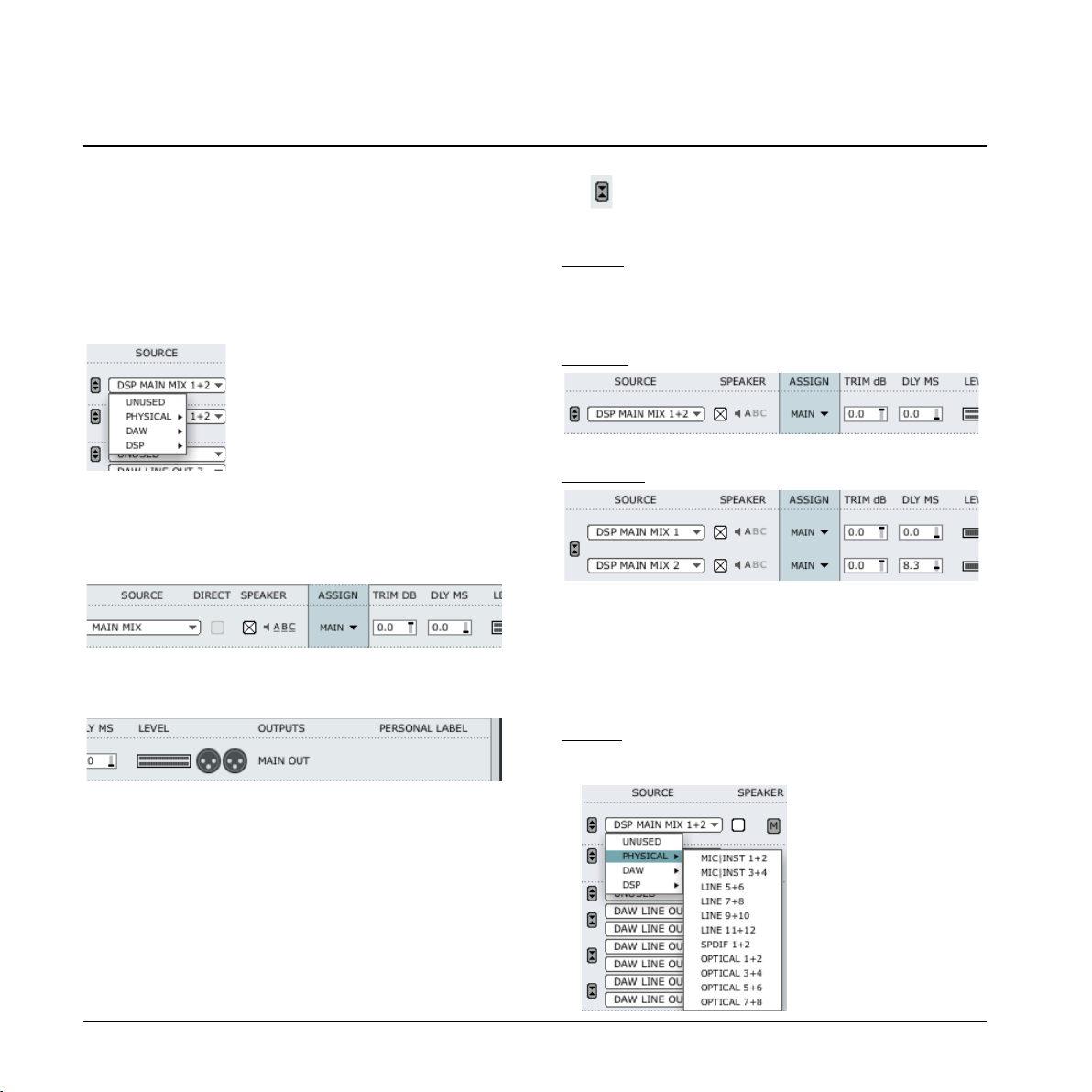
Routing des canaux vers les sorties
Introduction - Principes de base
La fonction principale de la section de sortie est de router
les canaux d’entrées physiques, DAW et Firewire vers les
sorties physiques. De gauche à droite nous avons:
- La sélection de Source qui vous permet de choisir
l’entrée que vous voulez router.
- L’option de router le signal source vers n’importe lequel
des trois systèmes de monitor A, B et C mais aussi la
possibilité de régler un niveau et délai individuel pour
chaque source.
- La possibilité de donner un label personnel à chaque
sortie.
.....Examinons en détail chaque élément de la section
Output.
6 Touche Link
Cette touche vous permet de coupler/découpler
des paires de canaux.
Exemple:
Généralement, vous préfèrerez avoir les sorties
principales couplées en paire, mais vous pouvez
découpler main L et main R si l’application d’un gain ou
délai individuel est nécéssaire.
Couplées
Découplées
7 Sélection de Source
Via le menu déroulant “Source Select”,vous
sélectionnez le signal que vous voulez router. Les
option sont:
Physical
:
Ce sont les entrées physiques de la Studio Konnekt 48.
18
PAGE SETUP
Page 21
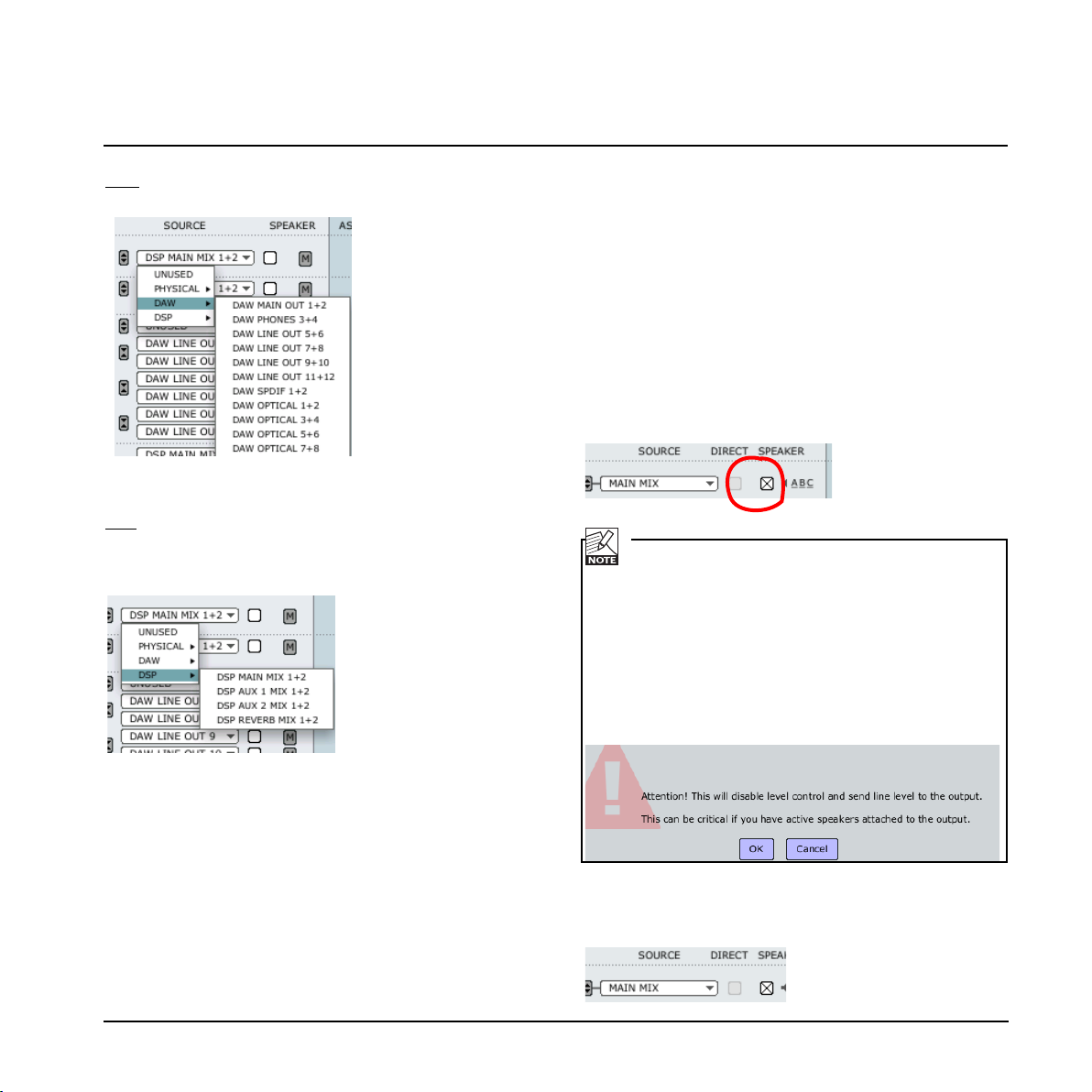
DAW
Dans cette section vous routez les sorties de votre DAW
DSP
Les sorties DSP sont: Main, AUX1, AUX2 et les envois de
Fabrik R. Les sorties AUX sont généralement utilisées
pour les casques.
SSyyssttèèmmeess ddee MMoonniittoorrss
Trois systèmes de monitors peuvent être configurés, et la
commutation entre eux est aisée. Les jeux de monitors A,
B et C peuvent être nommés individuellement en fonction
de votre application spécifique.
8 Niveau ligne ou “speaker”?
Dans la section speaker vous sélectionnez si le signal
est routé vers un monitor actif ou directement vers
une sortie ligne au niveau max. Si cette case est
cochée, le niveau est controlé par le niveau master ou
la télécommande. Sinon, la ligne est envoyé vers les
sorties sans tenir compte du niveau master.
IIMMPPOORRTTAANNTT !!
Si un signal source n’est PAS assigné à un système
de speaker, vous pouvez cocher “DIRECT” et donc
router le signal directement vers les sorties
principales à
VVOOLLUUMMEE MMAAXXIIMMUUMM..
Si par exemple
vous avez des monitors actifs connectés à ces
sorties, et qu’ils sont aussi à plein volume, vous
risquez alors de les endommager.Une fenêtre de
dialogue vous demandera de reconsidérer votre action
avant d’envoyer un
signal non atténué vers les sorties.
9 Assigned to
II indique vers quel jeu de hauts-parleurs la source est
assignée.
19
PAGE SETUP
Page 22
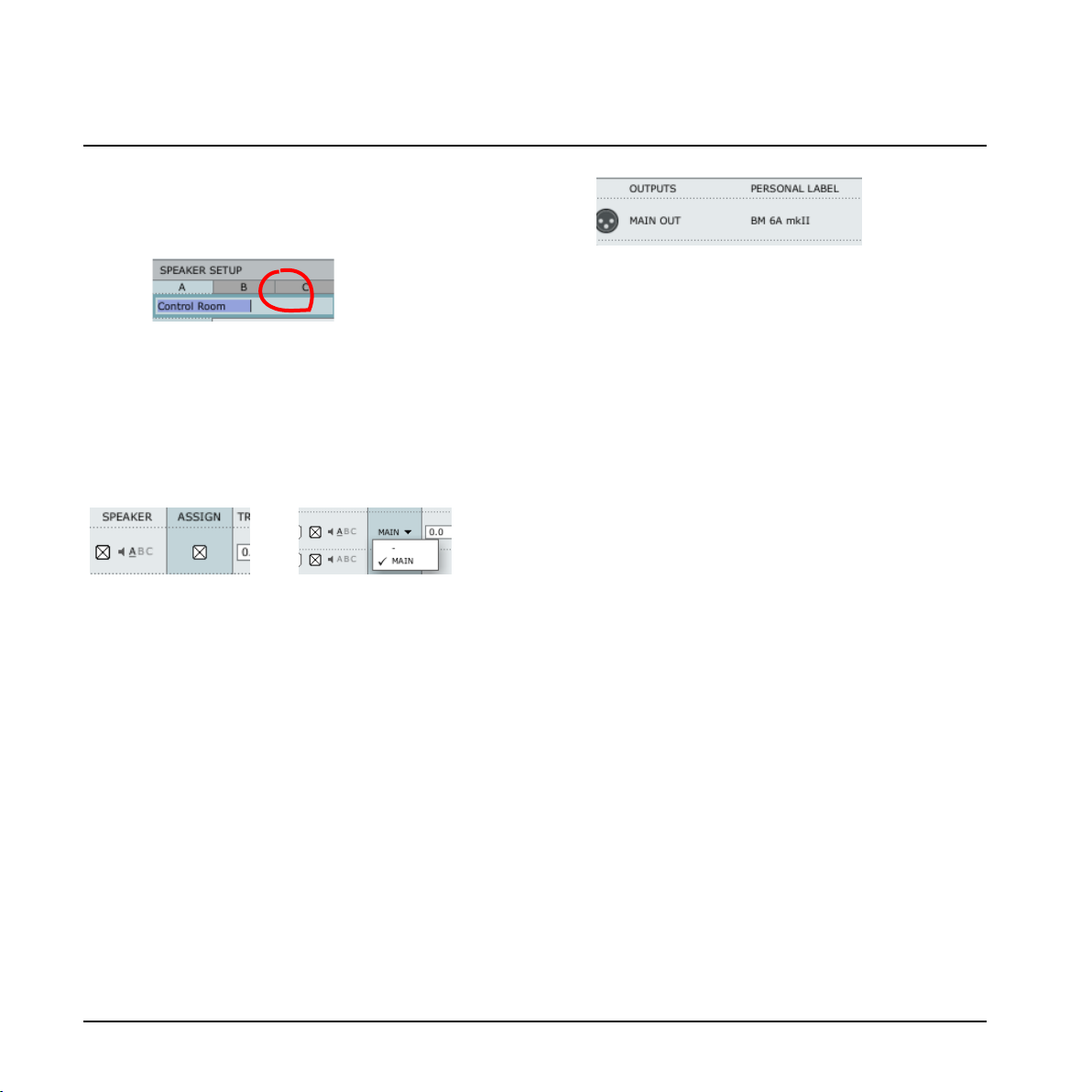
10 Speaker sets
Les groupes de monitors peuvent être nommés
individuellement. Cliquez simplement dans le champ
de texte et entrez le nom de votre choix.
Assignation d’une sortie à un “speaker set”
Sans bass management, une sortie est assignée
directement à un groupe de monitors en cochant la
case “ASSIGN” pour la sortie.
Cependant, lorsque bass management est en fonction,
vous devez régler les monitors principaux sur “main”
et le sub sur “sub”.
Exemple: Exemple:
Sans Bass Management Avec Bass Management
11 Trim
Plage: -20 dB à 0 dB
Réglages de niveau individuel pour chaque canal.
12 DLY
Plage: 0 to 30 ms
Des conditions parfaites d’écoute et de placement des
monitors suivant les normes ITU 775 ne sont pas
toujours possibles. Ce paramètre de délai permet un
alignement individuel des monitors.
13 Output label
Les sorties physiques ont des noms fixes
correspondant aux noms du panneaux arrière. Vous
pouvez cependant rajouter un nom personnel à ces
canaux de sorties.
Bass management
Le système de Bass management est conçu pour
soustraire la partie basse de tous les canaux principaux et
la reproduire en utilisant un subwoofer. Il est faci-lement
configurable dans la Studio Konnekt 48.
Examinons les composantes et la manière de régler le
bass management dans la Studio Konnekt 48.
Le Subwoofer
Un subwoofer est un monitor qui reproduit les basses
fréquences. Le but est de prendre le relais des monitors
principaux là où les fréquences sont proches de la partie
basse de leur plage de reproduction. En fonction des
performance et de la taille des monitors principaux, le
seuil de fréquence entre les monitors principaux et le sub
peuvent varier de 80 à 120 hz.
D’un point de vue psycho acoustique, Il n’y a pas
d’information directionnelle dans un signal audio en
dessous de 120 Hz, d’où l’avantage de placer le
subwoofer dans une position où la distribution est la
meilleure.
Le Canal LFE
LFE est l’abréviation de “Low Frequency Enhancement”
ou “Low Frequency Effects”, le premier étant le nom
original, et le second le plus correct vis à vis de son
application.
Il est aussi référencé comme le canal “.1”, qui indique
que la plage de fréquence de ce canal n’est qu’une
fraction de celles des autre canaux dans une configuration multicanaux. Sa plage de fréquences réelle va de
20 Hz à 120 Hz.
PAGE SETUP
20
Page 23

16 + 17 High Pass & Low Pass (Passe-haut & Passebas)
Les filtre passe haut/bas filtrent le signal avant
distribution vers les canaux principaux et sub. Le
filtre passe-haut sert en général lorsque les monitors
principaux sont relativement petits. La performance
de tels monitors s’améliorera de manière significative,
lorsque ils ne doivent plus reproduire de signaux de
très basse fréquence.
High-Pass
Le filtre passe-haut filtre les basse fréquences des
canaux principaux en dessous de la fréquence de
coupure et en fonction des options de filtrage.
- “off” - pas de filtre passe-haut
- “12 dB/octave” pour une pente de 12 dB au
dessous du point de crossover
- “24 dB/octave” pour une pente de 24 dB au
dessous du point de crossover
Low-Pass
Le filtre passe-bas filtre les hautes fréquences des
canaux principaux en dessus de la fréquence de
coupure et en fonction des options de filtrage.
- “12 dB/octave” pour une pente de 12 dB au
dessus du point de crossover
- “24 dB/octave” pour une pente de 24 dB au
dessus du point de crossover
18 Levels
Ajustement de niveau individuel pour le canal LFE et
le signal extrait en dessous du X-over.
14 Bass Management
Pour que le Bass Management soit actif, quelques
conditions doivent être réunies:
- Les canaux Main doivent être assignés:
- Pour que le bass management des canaux principaux
soit actif, cochez la case Bass management.
- Un subwoofer est connecté à “line out 8” et donc tout
canal LFE doit être routé vers cette sortie en réglant
Assign sur “sub”.
15 X-OVER
Règle la fréquence de coupure des canaux principaux
. Les fréquences sous ce point sont routées vers le
canal de sub (line out 8).
PAGE SETUP
21
Page 24

22
BRANCHEMENT - ENREGISTREMENT & MONITORING STUDIO
MAIN SPEAKERS - ACTIVE
“LO-FI” SPEAKERS
5.1 SPEAKER SET - ACTIVE
MAIN R
LINEOUT5-L
MAIN L
LINEIN5+6
KEYBOARD
studiokonnekt48
output
maxmin
mic/instinput
mic/instinput mic/instinput mic/instinput
-20dB -20dB -20dB -20dBOFF OFF OFF OFF
PAD PAD PAD PAD
IMPACTII IMPACT II IMPACTII IMPACTIItechnology technology technology technology
TM TM TM TM
channel1 preamp channel2 preamp channel3 preamp channel4 preamp phones1 phones2
gaintrim gain trim gain trim gain trim
max max max maxmin min min min
(ch3-4) (ch11-12)
power
48V
ONOFF
masterlevel
valid
1-8 IN1-2 OUT1-2 3-4
ADATSPDIF TOS MIDI
FireWire
1 2 3 4 5/6 7/8 9/10 11/12
-3
O
-6
-12
-24
-40
dB
DAW COMPUTER
WITH FIREWIRE
FIREWIRE
GUITAR BASS
MIC
M.MIX
PANEL
MIC1
CH5/6
USER4 USER5 USER6
AUX1
ABC
USER1 USER 2 USER3
AUX2
(P1-P3)
TUNER
studiokontrol
MIC
EFFECT
MIC2
CH7/8
TALK
SPDIF
DAW
MASTER CHon/off
PROG
SHIFT
P1 P2 P3
STUDIO KONTROL
CAT 5
MIC
KEYBOARD
LINEIN7+8
LS
C
SUB
LR
LINEOUT7-C
LINEOUT6-R
LINEOUT9-LS
LINE OUT 8 - LFE
LINE OUT 11 - L
LINE OUT 12 - R
MIDI THRU
LINE OUT 10 - RS
RS
MIDI
IN
OUT
OUT
IN
AMP
Page 25

EXEMPLES DE CONFIGURATION - STUDIO RECORDING &
MONITORING
23
Fonctions utilisées dans cette configuration:
• 4 préamplis micros et 4 entrées lignes pour
instruments et microphones.
• Commutation aisée entre trois systèmes de
monitoring, incluant un 5.1.
• Deux envois séparés pour monitoring au casque via
AUX1 et AUX2 de la page mixer de TC Near.
• Ordinateur avec TC Near control panel et application
DAW
• Studio Konnekt 48 comme interface MIDI
• Instruments et microphones connectés via
les préamplis IMPACT II
TM
.
Pour augmenter les entrées, connectez un
préampli avec interface ADAT aux entrées ADAT
Speaker A
- Monitors principaux avec bass management
Speaker B
- Surround
Speaker C
- “Lo-Fi”
Page 26

BRANCHEMENT - BASS MANAGEMENT & INTEGRATION
24
REVERB 4000
ANALOG FILTER
ACTIVE SPEAKERS
MAIN L
MAIN R
SPDIF
LINE 5 OUT
FIREWIRE
M.MIX
PANEL
MIC1
CH5/6
USER4 USER5 USER6
AUX1
ABC
USER1 USER 2 USER3
AUX2
(P1-P3)
TUNER
studiokontrol
MIC
EFFECT
MIC2
CH7/8
TALK
SPDIF
DAW
MASTER CHon/off
PROG
SHIFT
P1 P2 P3
STUDIO CONTROL
CAT 5
studiokonnekt48
output
maxmin
mic/instinput
mic/instinput mic/instinput mic/instinput
-20dB -20dB -20dB -20dBOFF OFF OFF OFF
PADPADPADPAD
IMPACTII IMPACT II IMPACTII IMPACTIItechnology technology technology technology
TM TM TM TM
channel1 preamp channel2 preamp channel3 preamp channel4 preamp phones1 phones2
gaintrim gain trim gain trim gain trim
max max max maxmin min min min
(ch3-4) (ch11-12)
power
48V
ONOFF
masterlevel
valid
1-8 IN1-2 OUT1-2 3-4
ADATSPDIF TOS MIDI
FireWire
1 2 3 4 5/6 7/8 9/10 11/12
-3
O
-6
-12
-24
-40
dB
DAW COMPUTER
WITH FIREWIRE
IN
SUB
LEFT
RIGHT
LINE 8
OUT
LINE 5 IN
Page 27

FFoonnccttiioonn ddaannss cceettttee ccoonnffiigguurraattiioonn
• Une paire stéréo de monitors actifs et un sub actif. Le
sub reçoit le canal LFE ainsi que les basses fréquences
des canaux principaux via bass management.
• Deux envois séparés pour monitoring au casque via
AUX1 et AUX2 de la page mixer de TC Near.
• Ordinateur avec panneau de contrôle TC Near et
application DAW (séquenceur)
• Réverbe numérique externe intégrée via S/PDIF et le
plug-in Integrator*
• Filtre analogique externe intégré via entrées/sorties
analogiques
* Consultez les instructions sur le plug-in Integrator dans
les pages suivantes.
BBrraanncchheemmeenntt
• Sélectionnez DAW Main Out 1+2 comme
source. réglez Speaker sur “On” et
assign sur “main”
• Sélectionnez DAW Line Out 8 et
assignez ce canal sur “SUB”
• Nous avons réglé sur une fréquence de
coupure couramment utilisée de 95Khz.
Low-pass est réglé sur 24 dB/oct et
High-pass sur off.
BRANCHEMENT - BASS MANAGEMENT & INTEGRATION
25
Page 28

INTEGRATOR
26
Le plug-in Integrator de Studio Konnekt 48 permet une intégration transparente de hardware externe dans l’environnement
de votre séquenceur. Integrator offre la représentation “plug-in” du routing audio de vos processeurs d’effets numériques
externes et fonctionne comme un plug-in normal VST/AU. Le plug-in integrator peut être inséré sur n’importe quelle piste,
et utiliser l’effet externe comme effet auxiliaire ou d’insert sur un bus ou une piste de votre application hôte.
Page 29
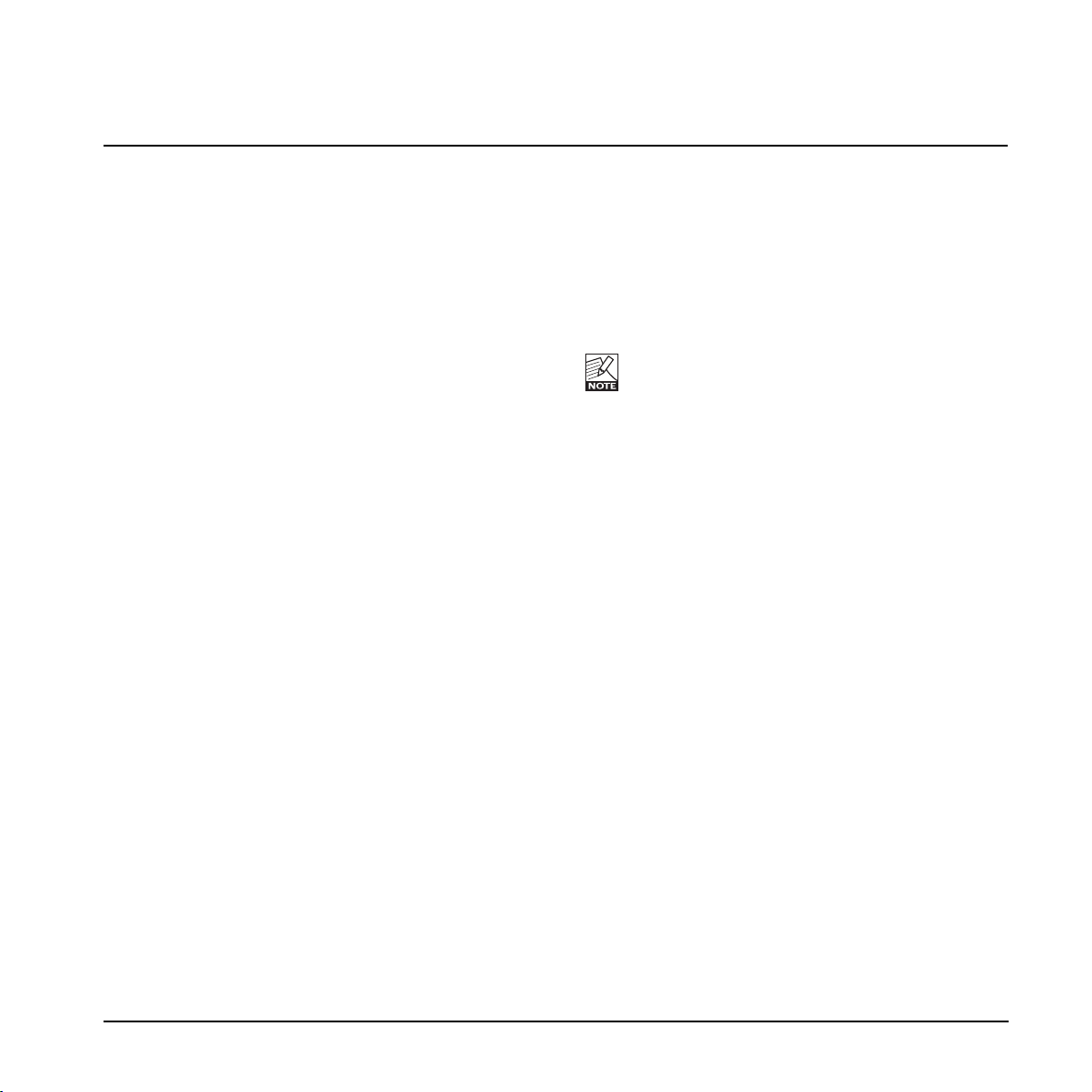
INTEGRATOR
27
Installation
Le plug-in Integrator s’installe automatiquement lors de
l’installation du panneau de contrôle TC Near.
Paramètres
1 Device
Votre configuration peut inclure plusieurs Konnekts.
Sélectionnez la Konnekt à laquelle vous voulez intégrer
un effet externe.
2 1st audio channel
Votre DAW détecte des canaux audio de la Studio
Konnekt 48 et les nomme automatiquement. Si vous
insérez Integrator sur une piste mono, il s’ouvrira comme
plug-in mono, et sur une piste stéréo comme plug-in stéréo. En stéréo vous n’avez besoin de sélectionner que le
premier des deux canaux. Dans l’illustration de la page
précédente, main out 1/2 est sélectionné même si la
légende ne mentionne que “main out 1”.
3 Calibrate (calibration)
L’intégration de processeurs numériques externes
introduira une courte latence, mais votre application hôte
peut être réglée pour la compenser et ce, à l’aide de la
fonction de calibration de Integrator.
• Pressez CALIBRATE pour mesurer la latence totale
induite par le voyage aller-retour du signal y compris la
latence du processeur externe.
La fonction de compensation de latence de l’application
prendra la latence mesurée et la compensera. Cette
procédure devrait être exécutée sur chaque piste ou
l’Integrator est inséré.
4 Test & Auto
Pour vérifier que tous les cables du processeur externe
sont correctement connectés, un signal de bruit rose peut
être envoyé sur les canaux gauche et droite. Utilisez L ou
R pour l’envoyer individuellement sur les canaux
gauche/droite. Vous pouvez aussi presser AUTO.
L’Integrator enverra alors du bruit rose qui alternera entre
les canaux gauche et droite.
Pour éviter d’envoyer un signal de test au niveau
maximum (0dB) sur le “1st audio channel”
sélectionné, le niveau de signal test sera
automatiquement baissé lorsque vous pressez L, R
ou AUTO. Cependant, vous pouvez changer le
niveau du signal test en cliquant sur le triangle
jaune, puis en maintenant le bouton enfoncé,
bougez le de haut en bas. Le niveau réglé de cette
instance d’Integrator sera gardé.
5/6 Niveaux de Send/Return
En bougeant les deux triangles jaunes proches des
bargraphes de send/return vous pouvez régler les niveaux
d’envoi et de retour de l’integrator. Ajustez les en
fonction des niveaux d’entrée et sortie du processeur
externe. Les bargraphes doivent être aussi proche que
possible du 0dB sans saturer.
Page 30

INTEGRATOR
28
Integration de hardware externe avec votre DAW
REVERB 4000
ANALOG FILTER
MAIN L
MAIN R
SPDIF
LINE 5 OUT
FIREWIRE
M.MIX
PANEL
MIC1
CH5/6
USER4 USER5 USER6
AUX1
ABC
USER1 USER2 USER3
AUX2
(P1-P3)
TUNER
studiokontrol
MIC
EFFECT
MIC2
CH7/8
TALK
SPDIF
DAW
MASTER CHon/off
PROG
SHIFT
P1 P2 P3
STUDIO CONTROL
CAT 5
studiokonnekt48
output
maxmin
mic/instinput
mic/instinput mic/instinput mic/inst input
-20dB -20dB -20dB -20dBOFF OFF OFF OFF
PAD PAD PAD PAD
IMPACTII IMPACTII IMPACTII IMPACTIItechnology technology technology technology
TM TM TM TM
channel1preamp channel2 preamp channel3preamp channel4 preamp phones1 phones2
gaintrim gaintrim gain trim gaintrim
max max max maxmin min min min
(ch3-4) (ch11-12)
power
48V
ONOFF
masterlevel
valid
1-8 IN1-2 OUT1-23-4
ADATSPDIF TOS MIDI
FireWire
1 2 3 4 5/6 7/8 9/10 11/12
-3
O
-6
-12
-24
-40
dB
DAW COMPUTER
WITH FIREWIRE
IN
SUB
LEFT
RIGHT
LINE 8
OUT
LINE 5 IN
Cet exemple montre comment Studio Konnekt 48 et le
plug-in Integrator permettent l’integration de processeurs
d’effets numériques externes avec votre DAW(station
audio informatique)
Connections:
• Reverb 4000 est connectée via S/PDIF coax 1/2 sur
Studio Konnekt 48
• Studio Konnekt 48 est connectée à votre ordinateur
via FireWire
Voyons de plus près l’integration de la Reverb 4000 de l’exemple de branchement de la page 24
Objets:
Reverb 4000 est une excellente réverbe et nous avons
l’intention de l’utiliser dans un bus auxiliaire de notre
DAW
Consultez le manuel de votre DAW pour savoir comment
régler les envois externe. Pour chaque effet externe, vous
devez ouvrir une instance du plug-in Integrator. Chaque
instance représente alors un processeur d’effet externe.
Page 31

Gestion du WDM (Windows seul)
WDM est un système de pilote audio de Windows, et sert
à reproduire les sons de Windows, de media player et
d’autres applications qui ne supportent pas l’ASIO. Une
application telle que PowerDVD utilise également les
pilotes audio WDM
Réglage
Pour utiliser Studio Konnekt 48 avec WDM, vous devez
dire à Windows que telle est votre intention.
Allez à:
Panneau de Contrôle/Sons et unités Audio
Propriétés/Audio
Sélectionnez "TCNear WDM Audio" pour Sound Playback
(reproduction) et Sound recording (Enregistrement)
Studio Konnekt 48 est capable de gérer WDM et ASIO en
même temps. Vous pouvez écouter de la musique de
votre Media Player ou regarder un DVD tout en travaillant
sur votre application Audio
Via l’onglet Advanced, vous pouvez sélectionner entre
différentes options de configurations de monitors
Exemple: Sélection de 5.1 pour le playback
TC Near: page WDM
En fonction des options d’enregistrements et playback
des sons sélectionnés dans Windows, la page WDM de TC
Near changera.
Dans l’exemple ci-dessous nous avons sélectionné une
configuration de monitors 5.1 pour le playback, et stéréo
pour l’enregistrement.
PILOTE WDM KONNEKT
29
Page 32

SYSTEM SETTINGS
30
Accédez à la page System Settings en pressant l’onglet System Settings:
Buffer Size (Taille buffers)
1 System
Pressez pour entrer sur la page contenant les
réglages système
2 Buffer Size
La taille des buffers* peut être réglée de 32 à 8192
samples. Plus le réglage est élevé, plus la latence à
travers Konnekt est longue. La taille par défaut est de
256 samples. La latence du driver est également
indiquée en ms (millisecondes)
La latence affichée est uniquement celle du driver!
Pour calculer la latence complète, vous devez y
ajouter celle des convertisseurs, celle de l’application et des plug-ins, plus la latence DPC.
Vous ne devez augmenter la taille des buffers
que si vous avez des problèmes de clics et pops
dans le son.*
* Ne concerne que la version PC. Sur les Mac, la taille
des buffers se règle dans l’application audio. Par exemple
dans Logic Pro, allez sur : Audio/Hardware drivers pour régler
les buffers. Note - clics et pops dans le son peuvent résulter
de problèmes d’horloge. Ceux-ci doivent être réglés au
préalable.
Clock
3 Clock Master
Avec le paramètre Clock Master, vous sélectionnez
l’unité Konnekt de votre configuration qui va agir
comme horloge système Maître.
Dans une configuration numérique, il est important
que toutes les unités connectées fonctionnent au
Page 33

même taux d’échantillon. L’unité Horloge Maître
définit ce taux d’échantillonnage et distribue une
horloge numérique à toutes les unités de la
configuration. Il ne peut y avoir qu’une seule et
unique horloge maître dans une configuration
numérique, et vous ne pouvez pas sélectionner votre
ordinateur dans ce cas. L’unité horloge maître est
toujours votre interface audio. Cependant l’unité
horloge maître peut être synchronisée à une unité
externe. Voir “Sync Source” plus bas.
4 Sync Source
Le paramètre Sync Source détermine l’unité à
laquelle l’horloge maître devrait se synchroniser. La
puce Firewire DICE II fournit une horloge excellente
et dans bien des configurations l’option “internal” sera
la meilleure. Cependant, vous pouvez synchroniser la
Konnekt à n’importe quelle machine reliée aux
entrées numériques, et bénéficier de la technologie
JetPLL - élimination de Jitter - également délivrée
par la puce DICE II.
Exemple 1: Studio Konnekt 48 est Horloge Maître:
Réglage de Clock Master et Sync Source.
• La configuration consiste en 2 Konnekts connectées
via le bus Firewire, un ordinateur et une interface
ADAT.
•
Nous avons baptisé les deux Studio Konnekt 48
“SK48 No1” et “SK48 No2”. Les surnoms sont
donnés dans la page SETUP
Le but est de synchroniser tout le système à l’interface
ADAT.
• Réglez Clock Master sur la page System Settings de la
“SK48 No1” car c’est la Konnekt Physique qui va
déterminer l’horloge maître.
• Réglez Sync Source sur ADAT car c’est la connection
sur l’Horloge maître à laquelle vous voulez vous
synchroniser
C’est tout. le paramètre Sample Rate ne doit être entré
que si Internal Clock Source est sélectionné
Exemple 2: Studio Konnekt 48 - Elimination de
Jitter
SYSTEM SETTINGS
31
Page 34

KHz. Si plus tard vous chargez un morceau à 48 Khz,
le taux changera sur 48KHz. Notez que même si la
Studio Konnekt 48 reçoit les informations sur le taux
d’échantillonnage, elle fournit quand même l’horloge
Maitre.
Prevent from changing sample rate (Eviter le
changement de taux d’échantillon)
Lorsque toute application de votre ordinateur, système
opératif, sons d’alerte, Itunes etc. joue un son, elle
essaira vraisemblablement de régler le taux
d’échantillonnage de la carte son. Si vous essayez de
faire de la musique, ce n’est pas ce que vous désirez.
Pour éviter ces interruptions nous avons rendu possible
les options suivantes:
Avec cette option active, votre projet DAW (ex. Cubase
LE4) règle le taux d’échantillonnage, et ni les alertes
windows, ni aucuns Media players ne peuvent
accidentellement changer ce taux.
WDM+ASIO
:
Lorsque cette option est choisie, le taux
d’échantillonnage se règle uniquement dans le Panneau
de Contrôle TC Near (voir page précédente)
NONE
:
En sélectionnant cette option, toute application, sons de
Windows, projet DAW etc, est autorisé à changer le taux
d’échantillonnage.
DPC Safety Buffers (PC seuls)
Un grand nombre d’éléments à l’intérieur d’un ordinateur
peuvent causer des pics DPC. Ces pics peuvent provoquer
l’arrêt momentané de lecture de votre application (Itunes,
Cubase etc.). En conséquence il est possible de régler un
niveau de buffer de sécurité pour prévenir ces pics.
Sélectionnez entr
e:
Normal
Level 1
Level 2
SYSTEM SETTINGS
32
Dans cette configuration, nous avons un lecteur de CD.
Les lecteurs de CD sont incontrolables en matière
d’horloge numérique et ne peuvent agir qu’en horloge
maître. A nouveau, nous devons insister sur le fait que
non seulement la Studio Konnekt 48 produit une horloge
numérique de haute qualité, mais aussi peut délivrer une
excellente élimination de Jitter, et peut ainsi nettoyer un
signal numérique moins que parfait, provenant d’une
source externe tel qu’un lecteur de CD.
• Le lecteur de CD est connecté `”SK48 No1” via
Toslink (S/PFDIF optique)
• “SK48 No1” is réglée comme Clock Master sur la
page System Settings et Sync Source est réglé sur
Optical S/PDIF.
• La R4000 est connectée à l’autre Konnekt de la
configuration (SK48 No 2) et est asservie à “S/PDIF
1/2”
5 Sample Rate
Si Sync Source est sur “Internal”, vous devez entrer
un taux d’échantillonnage. Les options sont:
44.1 kHz
48 kHz
88.2 kHz
96 kHz
176.4 kHz (mixer non disponible)
192 kHz (mixer non disponible)
En général le taux d’échantillonnage est réglé par
l’application hôte. Si vous jouez par exemple un projet
à 44.1 KHz, le taux passe automatiquement sur 44
Page 35

Level 3
N’utilisez le niveau supérieur que si cela est nécéssaire,
car la latence système augmente avec les niveaux de
buffer.
6+7 Clock Recovery et Statut
Si la fonction Clock Recovery est inactive, les indications
de statut suivantes peuvent apparaìtre:
INTERNAl LOCK
Indique que le système est verrouillé sur la Studio
Konnekt 48 Master.
EXTERNAL LOCK
Indique que le système est verrouillé sur une unité
numérique externe connectée aux entrées numériques
la Studio Konnekt 48 master
NO REFERENCE
La synchro externe de la Studio Konnekt 48 master
n’est pas disponible. Contrôlez les connections et les
unités externes.
La Studio Konnekt 48 offre une gestion unique de
l’horloge via la puce Dice II de TC Applied Technologies.
Cette technologie permet des méthodes de gestion variées
des horloges externes perdues ou instables, assurant ainsi
la continuité des fluxs sans coupures audio, et ce, même
dans des situations critiques.
Avec Clock Recovery actif, les statuts suivants sont
possibles:
AUTO COAST
, NO REFERENCE
La référence externe est perdue. Ex: l’unité de
référence est éteinte, ou le cable est débranché etc.
Dans cette situation, La Studio Konnekt 48 effectue
un ”auto coast” c’est à dire qu’elle passe sur la
dernière référence d’horloge valide reçue.
AUTO COAST
, BAD REFERENCE
Ce message apparaît lorsque une mauvaise référence
d’horloge est reçue. cela peut arriver si l’unité externe
délivre une horloge invalide, au delà de la plage
acceptable (+/- 1.5%)- mais aussi après que la Studio
Konnekt 48 soit passée en mode AUTO COAST, NO
REFERENCE, et qu’une nouvelle référence invalide
est reçue. Dans ce cas La Studio Konnekt 48 effectue
un ”auto coast” c’est à dire qu’elle passe sur la
dernière référence d’horloge valide reçue.
AUTO INTERNAL, NO REFERENCE
Ce message apparait lorsque une source de synchro
externe valide n’a pas été reçue. Peut-être que la
référence n’est pas allumée ou un cable est
débranché etc. Dans ce cas Studio Konnekt 48 passe
en “auto Internal” et utilise l’horloge interne car c’est
la meilleure solution étant donné les circonstances.
AUTO INTERNAL, BAD REFERENCE
Ce message apparaît lorsque une référence de synchro
valide n’est jamais reçue. cela peut arriver si l’unité
externe ne délivre qu’une horloge invalide, au delà de
la plage acceptable (+/- 1.5%)- mais aussi après que
la Studio Konnekt 48 soit passée en mode AUTO
INTERNAL, NO REFERENCE, et qu’une nouvelle
référence invalide est reçue. Dans ce cas Studio
Konnekt 48 passe en “auto Internal” et utilise
l’horloge interne car c’est la meilleure solution étant
donné les circonstances.
8 Check for update (vérifier les mises à jour)
Si votre ordinateur a un accès Internet, vous pouvez
permettre à TC Near de se connecter sur
www.tcelectronic.com et contrôler si des mises à jour
utiles sont disponibles. Pressez “CHECK FOR
UPDATE”
SYSTEM SETTINGS
33
Page 36

STUDIO KONTROL (OPTIONNELLE)
34
M.MIX
PANEL
MIC1
CH5/6
USER 4 USER 5 USER 6
AUX1
ABC
USER 1 USER 2 USER 3
AUX2
(P1-P3)
TUNER
studiokontrol
MIC
EFFECT
MIC2
CH7/8
TALK
SPDIF
DAW
MASTER CH on/off
PROG
SHIFT
P1 P2 P3
Page 37

La Studio Kontrol (optionnelle) est une
télécommande optionnelle donnant accès au
diverses fonctions clés, - même à distance.
Par défaut le gros encodeur contrôle le niveau de sortie
Master et la télécommande Studio Kontrol retournera
automatiquement à cette valeur par défaut si vous ne la
touchez pas pendant 2 secondes.
1 MIC 1
Pressez pour controler l’entrée Mic 1.
2 MIC 2
Pressez pour contrôler l’entrée Mic 2.
3 S/PDIF
Pressez pour contrôler les entrées S/PDIF.
4 CH 5/6 & CH 7/8
Pressez pour contrôler les entrées lignes 5/6 ou 7/8.
5 P1 / P2 / P3
Pressez et maintenez PROG (8) et pressez P1, P2 ou
P3 simultanément pour charger les presets P1, P2 ou
P3.
6DAW
Pressez pour contrôler les canaux DAW.
USER 1 à 6
Les touches utilisateurs sont accessibles en pressant
SHIFT suivi de l’une des 6 touches de la partie
supérieure de la télécommande.
MIC1
CH5/6
USER 4 USER 5 USER 6
USER 1 USER 2 USER 3
MIC2
CH7/8
SPDIF
DAW
N’importe quel canal que vous avez ajouté
via la fonction “Add Channel” de la page
Mixer comporte une icone de la
télécommande. Via le menu déroulant,
vous pouvez assigner la canal à l’une des 6
touches utilisateurs. Pour accéder aux
canaux assignés, pressez simplement
SHIFT puis la touche à laquelle vous avez assigné le
canal.
Le numéro de touche auquel le canal est assigné
est affiché dans le bouton.
7 MIC
Microphone de talkback permettant de communiquer
avec l’artiste qui enregistre. Pressez TALK pour activer
le microphone. La fonction talkback comprend
plusieurs options décrites à la section “talkback”
8 PROG
(voir 5)
à suivre..................
STUDIO KONTROL
35
Page 38

9 ENCODEUR et ANNEAU LUMINEUX (LIGHTRING)
L’encodeur sert à changer les valeurs du paramètre ou
de la fonction sélectionné- L’encodeur et l’anneau
lumineux associé comprent des fonctions secondaires
lorsqu’il est pressé une fois.
fonction Dim
:
Master, aux 1 , aux 2 et Main mix peuvent recevoir un
réglage de niveau d’atténuation individuel. Pressez
l’encodeur une fois pour passer en mode “Dim” et une
fois de plus pour en sortir. Le mode Dim est indiqué par
l’anneau lumineux. Voir l’illustration ci-dessous
Non atténué Atténué
Le niveau atténué ne peut pas être plus élevé que
le niveau normal.
10 PANEL (Panneau)
Lorsque vous avez le panneau de contrôle TC Near
ouvert, le bouton Panel est un moyen pratique de
maximiser la fenêtre du panneau de contrôle au
dessus de votre application, et de la minimiser
ensuite. Nul besoin de la souris ou du clavier.
11 Selection de Monitors
• Pressez et maintenez:
(P1-P3)
PROG
P2 P3
(P1-P3
PROG
P2 P3
en pressant ou ou
pour sélectionner les systèmes de monitors.
12 M. MIX - (MON MIX)
C’est le contrôle de niveau de sorties du mixer.
AUX 1 - (SHIFT + M. MIX)
Contrôle de niveau pour le canal AUX1
13 EFFECT
Contrôle le niveau de retour de Fabrik R sur le canal
Main Mix.
AUX 2 - (SHIFT + EFFECT)
Contrôle le niveau pour le canal AUX2
14 TALK
Lorsque vous activez la fonction talkback , il est
probable que vous vouliez atténuer le niveau de mix
dans le casque de l’artiste. La fonction Dim règle ce
niveau. Le niveau de Dim ne peut pas être réglé plus
fort que le niveau normal.
Les envois AUX sont généralement utilisés pour régler
des niveaux de mix individuels sur les deux sorties
casques. Les touches AUX1, AUX2 et MAIN
détermonent vers quelles sorties le signal de talkback
devrait être envoyé.
STUDIO KONTROL
36
Page 39

Pressez la touche TALK sur la Studio Kontrol ou sur le
mixer.
Momentané ou alternatif
Contrairement aux autre fonctions la Studio Kontrol
ne revient pas par défaut sur “Master” après
l’utilisation de la fonction TALK. A la place, la touche
TALK a une fonction momentanée ou alternative.
Alter
native (Latching): Pressez TALK une fois pour
activer la fonction “talk”. Pressez de nouveau pour
l’inactiver.
Momentané (Momentar
y): Pressez et maintenez pour
parler. Relâchez la touche pour revenir au mode
normal.
TUNER (SHIFT + TALK)
L’anneau lumineux autour de l’encodeur peut aussi
servir d’accordeur, si vous avez par exemple une
guitare ou une basse branchée sur l’une des entrées
de la façade de la Studio Konnekt 48. L’accordeur sur
la Studio Kontrol a un mode stroboscope et un mode
par “point”, comme l’accordeur de la page Tuner. Le
mode actif suit celui qui est sélectionné sur la page
Tuner de TC Near. Le mode par défaut est le mode
par point.
15 MASTER
C’est le réglage par défaut pour la télécommande, qui
assigne l’encodeur au volume master.
16 CH on/off - (Channel on/off)
Lorsque vous activez CH on/off (la LED est allumée)
les 6 touches supérieures de la télécommande servent
à couper ou réactiver les canaux. Comme expliqué
précédemment, ces touches ont six assignations
primaires: MIC1, MIC2, S/PDIF, CH 5/6, CH 7/8 et
DAW.
les fonctions canaux on/off fontionneront aussi sur les
6 assignations USER. Activez SHIFT puis pressez
l’une des 6 touches supérieures.
17 SHIFT
Pressez cette touche pour activer les fonctions
secondaires. Certaines fonctions nécéssitent que vous
pressiez SHIFT une seule fois et d’autres fonctions
s’activent en pressant et en maintenant SHIFT
enfoncée. Consultez les instructions des pages
précédentes.
STUDIO CONTROL
37
Page 40

La page Remote gère les diverses options de la Studio
Kontrol
FFaallllbbaacckk ttoo mmaasstteerr ((rreettoouurr aauu mmaasstteerr))
Le grand encodeur est assigné par défaut au contrôle du
volume master. Cependant il peut aussi servir pour ajuster
d’autres paramètres sélectionnables via les touches de la
Studio Kontrol. Le menu déroulant “Fallback to master”
vous permet de régler le temps nécéssaire à l’encodeur
pour retourner à la fonction de contrôle du volume, après
qu’il ait été assigné à un autre paramètre.
Exemple
:
- Notez que la LED de la touche MASTER est allumée,
indiquant que l’encodeur contrôle le paramètre de
niveau MASTER.
- Réglez Fallback sur 2.5 secondes.
- Pressez MIC1 et tournez l’encoder. Vous ajustez à
présent le niveau du canal MIC1.
- Ne touchez pas l’encodeur pendant 2.5 secondes et
remarquez que la touche MASTER s’allume à nouveau
indiquant ainsi que l’encodeur contrôle à nouveau le
niveau de volume MASTER.
LLEEVVEELL kknnoobb -- MMiixx ppuusshh mmooddee
Le grand encodeur de la Studio Kontrol peut aussi servir
pour ajuster les paramètres suivants: Pan/Balance, niveau
de Reverb Send et niveaux de send de AUX1 et 2.
- Sélectionnez le paramètre à partir du menu
déroulant.
- Puis pressez par exemple la touche MIC1 pour
contrôler le canal 1
- Cliquez une fois sur l’encodeur et tournez le pour
ajuster le paramètre.
Lorsque le laps de temps réglé dans “Fallback to Master”
est écoulé, l’encodeur reprend san fonction initiale de
contrôle du volume Master.
Touche EFFECT
La touche EFFECT peut être réglée de deux manières
PAGE REMOTE DE STUDIO KONTROL
38
Page 41

dans ce menu déroulant: Reverb Time/Decay ou MIDI
REVERB TIME/DECA
Y
Lorsque l’option REVERB TIME/DECAY est sélec-tionnée,
vous pouvez contrôler chacun de ces paramètres en
tournant l’encodeur. Pour alterner entre niveau de Reverb
Time et Reverb Decay, cliquez simplement sur l’encodeur.
MIDI
Le grand encodeur peut aussi servir à envoyer des
informations MIDI. L’information MIDI est soit envoyée
sur la sortie MIDI de la Konnekt et/ou vers l’application
DAW.
- Sélectionnez MIDI dans le menu déroulant EFFECT
button.
- Puis réglez le canal MIDI et le type de contrôleur
MIDI à partir des menus déroulants, pour le mode
normal et le mode “push”.
PAGE REMOTE DE LA STUDIO KONTROL
39
Page 42

Introduction
Fabrik C Studio est fondé sur la technologie innovative de Navigation Meta Intuitive (MINT™), qui redéfinit la méthode
d’utilisation des plug-ins audio professionnels pour des résultats professionnels. Nous avons intégré une nouvelle approche,
simple mais hautement efficace, du travail de l’audio, et dont le résultat consiste en une nouvelle et inspirante interface
utilisateur que vous apprécierez certainement.
Souvent les gens pensent que pour aboutir à des résultats professionnels, le processus doit être fastidieux et complexe.
Nous ne sommes pas d’accord. Les Plug-ins Fabrik introduisent une nouvelle méthode de travail de l’audio, et sont conçus
à partir de technologie TC reconnue et souvent récompensée, ce qui vous garantit le niveau supérieur pour ce qui concerne
la qualité audio.
Fabrik C Studio est une tranche de console complète, incluant dans un seul plug-in un EQ, un De-Esser, un Compresseur 3
bandes et un Limiteur. Avec la méthode MINT™ vous avez le contrôle total de tous les paramètres en n’utilisant que
quelques boutons dédiés. L’EQ est un paramètrique 4 bandes avec filtres passe haut et bas - Vous pouvez choisir entre 4
types différents de filtres. Basé sur un concept sans fioritures, le dé-esseur se contrôle avec un seul fader. Incluant une
technique de compression 3 bandes intelligente, le compresseur n’est pas seulement l’un des meilleurs compresseurs
disponibles du marché,- il vous donne aussi les moyens d’éviter les effets secondaires indésirables, dus à la compression
traditionnelle. Associée au limiteur, la section compression peut être utilisée de manière musicale sans se soucier des
surcharges de niveau.
Caractéristiques principales
• Nouveau design d’interface utilisateur - technologie MINT™ (Meta Intuitive Navigation Technology)
• Trois sections principales incluant la technologie TC. EQ, Dé-esser et Compresseur.
• Contrôle intuitif et aisé de paramètres dédiés - résultats gratifiants instantanés.
• EQ paramétrique 4-bandes
• Dé-esser échelonnable
• Compresseur pleine bande ou 3 bandes
• Limiteur
• Contröle de nombreux paramètres avec seulement quelques boutons
• 48 bit double précision
FABRIK C STUDIO
40
• Accédez au Fabrik C Studio en cliquant sur
l’onglet Fabrik C Studio 1 ou 2
Page 43

Compression pleine bande ou 3 bandes?
Fabrik C Studio comprend deux modes de compression: pleine bande et 3 bandes. Comme Fabrik C est conçu pour être
appliqué sur des sources individuelles et n’est pas considéré comme un outil de mastering, vous devez vous demander
dans quelle situation le mode 3 bandes s’applique.
Une règle de base générale consiste à dire que si vous travaillez sur une source au spectre de fréquences étendu et
comprenant des pics de signaux dans des bandes de fréquences spécifiques, vous aurez interêt à utiliser le mode 3
bandes. Si par ailleurs vous travaillez sur des sources au spectre limité, telle qu’une section de trompettes ou des choeurs,
vous tirerez meilleur parti du mode pleine bande.
Voyons quelques scénarios d’applications spécifiques pour bien comprendre ce qui peut être réalisé grâce aux différents
styles de compression.
Compression 3 bandes sur la Basse
Si vous appliquez une compression 3 bandes sur la basse, cela permettra aux fréquences hautes de passer au travers, alors
que les fréquences basses seront compressées. Ceci vous donnera un meilleur contrôle et un sustain plus long, au final une
basse plus ‘punchy’, à la brillance intacte.
FABRIK C STUDIO
41
Vue Générale
Page 44

Compression 3 bandes sur des sources groupées
Si vous avez groupé plusieurs sources et voulez appliquer une compression ‘globale’ sur cette section, le mode 3 bandes
peut être très efficace. Il vous donnera plus de transparence dans votre mix final car vous pouvez compresser
indépendamment chacune des 3 bandes de fréquence.
Compression pleine bande sur les voix
Vous connaissez probablement ce type de voix aérée et ‘directe dans la face’ que l’on entend dans certaines productions.
La manière d’obtenir cet effet est d’utiliser un compresseur pleine bande sur la piste voix, avec un temps d’attaque ralenti,
et un relachement rapide. C’est assez simple lorsqu’on sait le faire.
Compression pleine bande sur la guitare
Il est étonnant d’entendre comment certains instruments peuvent gagner en qualité percussive lorsque le bon effet est
appliqué. en appliquant un compresseur pleine bande sur une guitare rythmique, vous obtiendrez un son affûté, ‘funky’ et
vous mettrez en valeur les qualités rythmiques et percussives de votre piste.
Limiteur
Le limiteur est utilisé pour éviter les surcharges occasionnées par des pics de signaux extrêmes dans l’audio. Ces pics
peuvent ne pas être détectés ou atténués de maniére suffisante dans le compresseur. Alors que le limiteur peut être utilisé
pour limiter les extrêmes, le Compresseur peut être appliqué de manière beaucoup plus douce et musicale.
Section EQ
La section EQ de Fabrik C est un paramétrique 4 bandes qui vous donne un contrôle total sur des filtres passe haut et
passe bas. Quatre types de filtres sont disponibles: Notch, paramétrique, Shelving (plateau) et Cut (à coupure). Si vous
cherchez un filtre coupant comme un rasoir, utilisez le filtre Notch qui a une bande aussi étroite que 0,02 octave. Pour
une approche plus douce, optez pour le filtre shelving (en plateau) qui offre des pentes variables allant de 3dB/oct jusqu’à
12dB/oct en passant par 6 et 9 dB/oct. le filtre ‘Cut’ peut être réglé soit sur une amplitude maximum plate de 12dB pour
un octave, soit sur un type de delai de groupe plat (Bessel). Pour une largeur de bande naturelle et ‘bien gérée’, appliquez
l’EQ paramétrique.
De-Esser
Un Dé-esser est un type de compresseur utilisé pour réduire uniquement des fréquences sybilantes. Généralement, les sons
de ’s’ peuvent être trop dominants dans une piste de voix et cette piste pourra être améliorée en lui appliquant le Dé-esser.
Headroom (Marge)
Pour éviter des surcharges internes et assurer une aisance d’utilisation, tous les traitements sont effectués à 48 bits, et ne
sont pas réduits à 24 bits avant la sortie du limiteur.
FABRIK C STUDIO
42
Page 45

Flux de signal-mode 3-bandes
Aperçu schématique du flux des signaux à travers l’algorithme en mode 3 bandes. Comme illustré, le signal passe d’abord
par l’EQ paramétrique 4 bandes. Puis le signal est séparé en bandes- Lo (bas), mid (mediums) et hi(hautes) -de fréquences
pour compression individuelle.
Les fréquences de coupures entre les bandes sont réglées par la sélection du type de source. Après la section ‘Make-up
gain’ (gain de sortie), le signal passe par le limiteur.
Flux du Signal - Mode pleine-bande (Full-Band)
Le flux du signal en mode pleine bande est comparable au mode 3-bandes. La différence réside essentiellement dans la
compression pleine bande par opposition au filtre de séparation et aux 3 bandes de compression du mode 3 bandes.
Parametric
EQ
Make-up
Gain
Limiter
Comp
In Level
Comp/
De-Esser
Parametric
EQ
Comp/
De-Esser
Make-up
Gain
Limiter
3 band
Split
Filter
+
Mid
Lo
Comp
In Level
Hi
FABRIK C STUDIO
43
Page 46

Section EQ
La section EQ de Fabrik C est un paramétrique 4 bandes avec quatre types de filtres: Notch, Parametric, Shelving et Cut.
Si vous cherchez un filtre coupant comme un rasoir, utilisez le filtre Notch qui a une bande aussi étroite que 0,02 octave.
Pour une approche plus douce, optez pour le filtre shelving (en plateau) qui offre des pentes variables allant de 3dB/oct
jusqu’à 12dB/oct en passant par 6 et 9 dB/oct. Le filtre ‘Cut’ peut être réglé soit sur une amplitude maximum plate de
12dB pour un octave (Butterworth), soit sur un type de délai de groupe plat (Bessel). Marquez le ‘levier’ (1, 2, 3 ou 4)
pour la bande à ajuster, puis cliquez sur le levier et bougez le pour régler la fréquence ou le gain.
FABRIK C STUDIO
44
Bands On/Off
Grab handle
to select
Bands On/Off
Cliquez pour activer/désactiver les quatre bandes individuelles.
Réglage de la fréquence et du gain
saisissez simplement le symbole de l’une des bandes actives à l’aide du bouton gauche de la souris et bougez le jusqu’au
réglage désiré.
Réglage de la largeur de Bande/Type
Sélectionnez une bande. Puis placez le curseur sur le champ BW/type, pressez le bouton gauche de la souris et bougez la
de haut en bas pour changer de type et de largeur de bande (bandwidth). Divers types de filtres sont disponibles pour les
Low (basses), Mid (mediums) et High (hautes). Veuillez consulter les pages suivantes pour avoir un aperçu sur les types
d’EQ.
Bypass
Pressez pour bypasser la section EQ
Page 47

Types de Filtres
Pour Lo et Hi Filters sélectionnez entre les types de
filtres: Parametric, Notch, Shelve et Cut.
Pour Mid 1 et Mid 2, sélectionnez entre les types de
filtres: Parametric et Notch.
Filtre Parametrique-Broad type(Large)
Filtre Shelving(plateau)
FABRIK C STUDIO
45
Filtre Notch- Type Narrow(étroit)
Filtre Cut - Type Bessel
Filtre Cut - Type Butterworth
Page 48

Freq
Plage - Lo band : 20Hz à 20kHz
Plage - Mid1 band : 20Hz à 20kHz
Plage - Mid2 band : 20Hz à 20kHz
Plage - Hi band : 20Hz à 40kHz
Gain
Pressez gain et utilisez les faders 1-4 pour ajuster le gain
pour chacune des quatre bandes d’EQ
Plage pour les types Parametric, Shelve et Cut :
Lo Gain : -12dB à +12dB
Mid1 Gain : -12dB à +12dB
Mid2 Gain : -12dB à +12dB
Hi Gain : -12dB à +12dB
Type
Plage pour le filtre Notch:
Lo Gain : -inf; -97dB à 0dB
Mid1 Gain : -inf; -97dB à 0dB
Mid2 Gain : -inf; -97dB à 0dB
Hi Gain : -inf; -97dB à 0dB
Plage pour le filtr
e Notch
Lo BW : 0.02oct à 1oct
Mid1 BW : 0.02oct à 1oct
Mid2 BW : 0.02oct à 1oct
Hi BW : 0.02oct à 1oct
Plage pour le filtr
e Paramétrique:
Lo BW : 0.1oct à 4oct
Mid1 BW : 0.1oct à 4oct
Mid2 BW : 0.1oct à 4oct
Hi BW : 0.1oct à 4oct
Plage pour le filtr
e Shelve:
Lo BW : 3dB/oct à 12dB/oct
Hi BW : 3dB/oct à 12dB/oct
Plage pour le filtr
e Cut::
Lo BW : Bessel ou Butterworth
Hi BW : Bessel ou Butterworth
Bandwidth/Q - Valeurs clés:
BW Q
0.5 - 2.87
0.7 - 2.04
1.0 - 1.41
FABRIK C STUDIO
46
Page 49

FABRIK C STUDIO
47
Controle du gain
Les réglages de gain sont très importants. Plus le gain
d’entrée sera haut, plus le signal atteindra fortement le
seuil du compresseur.
• Prenez le ‘G’ (avec la souris) et bougez le symbole
verticalement et horizontalement pour régler à la fois le
gain d’entrée et de sortie avec un seul ‘levier’
Le ‘threshold’ (seuil) est automatiquement réglé en
sélectionnant le type de source, cependant le paramètre
de gain détermine avec quelle force le signal atteind le
Threshold
Le niveau changera en fonction des réglages du
compresseur. Le gain de sortie est utilisé pour compenser
ces changements de niveau.
Plage pour le In Gain : -18 to +18dB
Make Up Gain : -18 to +18dB
Compression
Modes 3-band et Full-band
Page Gain
Sélection de source
- via le menu déroulant
Sélection de Source
Utilisez le menu déroulant pour sélectionner le type de
source que vous traitez
Chaque type correspond à une combinaison
soigneusement réglée des paramètres de compression
essentiels: Attack, Release, Threshold (seuil) et Ratio.
Page 50

FABRIK C STUDIO
48
Compressor control
Les paramètres Low, Mid et High indiquent la quantité de
compression réglée pour les trois bandes.
• Prenez le ‘COMP’ et positionnez ce levier librement
dans le triangle pour répartir la quantité de compression
entre les trois bandes.
Si la compression doit être appliquée principalement sur
les basses fréquences, déplacez le ‘COMP’ dans cette
direction. Agissez de même pour les mediums ou les
hautes fréquences.
Alors que la paramètre de Gain est utilisé pour régler les
gains d’entrée et de sortie du compresseur, le paramètre
compression Control règle la quantité de compression
individuelle pour chaque bande. .
Compression
mode 3-band seul
Page Compressor Control
Level Control (controle du niveau)
En fonction de la quantité de compression appliquée,
vous aurez besoin de compenser les niveaux de chaque
bande.
• Prenez le ‘LEVEL’ et positionnez librement ce levier
dans le triangle.
Alors que le Make-Up Gain de la page Gain est utilisé
pour compenser le niveau général du signal complet, le
contrôle Level sert à régler le niveau individuel de
chacune des bandes.
Compression
mode 3-band seul
Page Level
Page 51

FABRIK C STUDIO
49
• Prenez le levier COMP, LEVEL ou GAIN en utilisant le bouton gauche de la souris.
• Pressez et maintenez enfoncée la touche Alt tout en bougeant la souris en cercle. La fonction ‘compass’ est
maintenant active et vous pouvez sélectionner l’une des 2 à 6 directions.
• Relachez la touche Alt et bougez la souris tout en maintenant le bouton gauche enfoncé pour sélectionner les
valeurs désirées.
• Relachez le bouton de la souris pour sortir de la grille.
Réglage de Paramètre - Section Compresseur
Comme décrits précedemment les paramètres des pages Compression sont ajustés simplement en déplaçant les leviers
“GAIN”, “COMP” et “LEVEL” - Cependant, quelques fonctions supplémentaires et très pratiques sont aussi disponibles.
Grid (grille)
Sur les pages Compression Control, Level et Gain, les leviers ‘COMP’, ‘LEVEL’ et ‘GAIN’ bougent librement dans toutes les
directions. Cependant , il pourrait être parfois avantageux de déplacer le levier dans une seule direction. C’est pourqui il
est possible de verrouiller une direction dans une grille.
Compression
- Mode Full-band
Le compresseur est en mode Full-band lorsque “3-band”
n’est pas coché.
In Full-band mode only Source and GAIN apply.
En mode 3-bands les paramètres Compression Control
‘COMP’ et Level Control ‘LEVEL’ gèrent la répartition de
la compression et des niveaux entre les trois bandes.
En mode Full-band, ces paramètres sont inutiles et donc
indisponibles.
En mode Full-band, seuls Source Select et Gain ‘GAIN’
s’appliquent.
Page 52

FABRIK C STUDIO
50
Le Limiteur
Fabrik C comprend aussi un limiteur. Le limiteur sert à éviter les surcharges occasionnées par d’éventuels pics de signal
dans le matériel source. - ces pics peuvent ne pas être détectés ou être insuffisamment atténués dans le compresseur.
Tandis que le limiteur peut servir à limiter les extrêmes, le Compresseur sera utilisé pour appliquer une compression plus
douce et musicale.
Threshold (seuil)
Plage: -12dB à 0dB
Le seuil règle la quantité maximum autorisée à passer à travers le limiteur. Nous recommandons un réglage à -0,1 dB
comme seuil maximum.
De-Esser
Un Dé-esser est un type de compresseur utilisé pour réduire uniquement des fréquences sybilantes. Généralement, les sons
de ’s’ peuvent être trop dominants dans une piste de voix et cette piste pourra être améliorée en lui appliquant le Dé-esser.
Le Dé-esser peut aussi s’avérer très pratique lorsqu’on travaille avec des pistes de choeurs qui incluent beaucoup de voix
doublant les sons de ‘S’ de la voix principale. Le Dé-esser travaille à la fois en mode 3 bandes et full-band.
Bypass
Utilisez le bypass pour activer ou désactiver le Dé-esser.
Amount (quantité)
Plage: 0 to 100%
Bougez le fader de gauche à droite tout en écoutant pour appliquer la quantité appropriée de Dé-esser. Un Dé-esser réduit
certaines hautes fréquences et vous ne devez pas régler ce paramètre à une valeur plus haute que nécessaire.
Page 53

FABRIK C STUDIO
51
Modes de Routing
Deux modes de routing sont sélectables via le menu
déroulant “Routing mode”
Le mode Plug-in doit être choisi lorsque Fabrik C est
utilisé comme Plug-in VST
Mode Internal - Utilisez le mode Internal lorsque Fabrik
C est utilisé sans programme hôte VST et lorsque vous
voulez écouter un signal source sans latence
Exemple:
En général vous enregistrerez à travers la tranche de
canal Fabrik C en rajoutant compression, limiteur et
égalisation. Dans ce cas le mode “Internal mode” sera
choisi.
Plus tard au mixage vous pouurez utiliser Fabrik C en
insert VST sur une piste. Le mode “Plug-in Mode” sera
alors le choix correct.
Page 54

52
FABRIK R STUDIO
Introduction
Fabrik R Studio est basé sur la technologie innovative de Navigation Meta Intuitive (MINT™) qui redéfinit la façon dont
utilisez des plug-ins audio professionnels pour des résultats professionnels.
Fabrik R combine neuf algorithmes TC dans un seul Plug-in.Grace à la technologie de Navigation Mega Intuitive (MINT™)
il devient un jeu d’enfant de trouver le son que vous cherchez. Si vous voulez appliquer une touche “live” à vos
instruments et voix, utilisez la Live Reverb. Pour des voix qui demandent une qualité plus “large”, choisissez la Reverbe
Hall. Pour ce son du passé, pour les batteries et percussions, appliquer la Plate. Si vous travaillez avec des guitares,
essayez la Reverbe Club, qui est aussi excellente avec les voix. Pour chaque type de réverbération, vous trouverez enfantin
de régler les paramètres à votre goût. Vous ne perdrez plus de temps avec des ajustements de presets fastidieux et
interminables. Tout ce dont vous devez vous soucier, est de vous servir de vos oreilles.
Caractéristiques principales
• Design de IU style Novel - MINT™ (technologie de navigation Meta Intuitive)
• Quatre nouvelles Réverbes TC :FabrikLive, FabrikHall, FabrikPlate, FabrikClub
• Contrôle intuitif et aisé des paramètres. Satisfaction immédiate.
• Exceptionellement adaptée aux voix, batteries et percussions et instruments.
• Emule parfaitement ce fameux son “Live”
• Contrôle de nombreux paramètres avec
quelques boutons
• Double précision 48 bit
VUE GENERALE
Page 55

53
FABRIK R STUDIO
Types de Reverb
• Sélectionnez avec la souris l’un des 9 types de
réverbe.
Fabrik Live
Les sources audio ‘Live’ enregistrées ont parfois
beaucoup de bruits de fond. Une réverbe discrète et
délicate sera souvent inaudible sur de telles sources. Ce
qu’il vous faut pour ce type de support audio,c’est une
réverbe plus claire et avec plus de grain et la Live est
parfaite pour cette application. essayez des temps de
‘decay’ moyens à longs et écoutez le résultat. Le type
Live marchera de manière splendide avec des voix ou des
instruments qui ont besoin d’une réverbe claire et
efficace. Essayez la sur différentes sources et vous serez
surpris des résultats.
La Studio Konnekt 48 comprend deux variations de cette
algorithme. Expérimentez les et écoutez les différences-
Fabrik Hall
Bien souvent vous prenez garde à préserver les
caractéristiques naturelles de votre source, et vous êtes
peu enclins à appliquer des “ grosses” réverbes. Ne vous
inquiétez pas, la réverbe Hall préservera votre audio,
rajoutera un effet de grande salle qui donne de l’espace,
tout en sonnant naturel. Cette réverbe est parfaite pour
les voix et sera un choix excellent pour de nombreuses
applications en studio.
Fabrik Plate
Bienvenue dans le passé ! Autrefois, des ressorts
réverbérants ou des plaques métalliques étaient utilisés
pour créer des effets de réverbération. La Réverbe Plate
émule ce type de réverbe bien caratéristique. Si vous
travaillez avec des pistes d’instruments percussifs, cela
demandera une réverbe légère, brillante et diffuse, et la
Plate est idéale pour cela.
Fabrik Club
Cette réverbe pourrait être exactement ce qu’il vous faut
si vous voulez attirer l’attention sur la guitare ou la voix.
elle émule une salle type ‘club’ de taille moyenne,
donnant une touche ample mais cependant intime à votre
source audio. Si vous avez une piste de guitare qui a un
besoin réel de réverbe, mais pour laquelle vous ne voulez
pas le son “rock dans le stade”, la réverbe Club sera
idéale. C’est aussi valable pour les voix ou cuivres.
Fabrik Room
L’algorithme Fabrik Room simule une pièce relativement
petite et bien meublée. Dans une telle pièce, beaucoup
de réflexions sont absorbées par les matériaux mous, et le
son n’est réfléchi et rallongé que par les murs (couverts
de papier peint), les fenêtres et éventuellement certains
meubles.
Fabrik Box
L’algorithme Fabrik Box définit et excelle dans la
reproduction de schémas de réflexion d’une petite boîte.
Si l’impression d’un enregistrement 100% direct est trop
prononcé, essayez cette réverbe pour créer un soupçon de
profondeur.
Fabrik Ambient
Mettant l’accent sur les première réflexions qui
définissent la perception de la taille d’une pièce, La
réverbe Ambience s’utilise en général sur des
enregistrements “secs” ou sur des samples de batterie
secs pour émuler une impression d’espace. “Ambiance”
et définition d’espace sont ici les mots clés.
Fabrik Spring
L’agorithme Spring reproduit le son des vieilles réverbes
à ressort, similaires à celles qui sont présentes dans les
amplis guitares vintages.
Page 56

54
FABRIK R STUDIO
Section réglages (Tweak)
C’est dans cette section que tous les réglages de
paramètres sont effectués. Les paramètres sont organisés
en 4 niveaux/pages différente.
Level
Color
Modulation
Time
Il y a différentes manières de changer la valeur des
paramètres:
• Prenez le symbole (par exemple TIME) et tirez le dans
n’importe quelle direction. Cette manière de changer
les valeurs offre une méthode intuitive excellente.
• Vous pouvez bien sûr changer la valeur des
paramètres en cliquant le champ correspondant et en
tirant la souris vers le haut ou le bas.
• Enfin, les valeurs peuvent être entrées manuellement
en double-cliquant sur le champ correspondant et en
entrant la valeur au moyen du pavé numérique.
0 dBFS
- 0.5
-1
-2
-3
-4
-5
-6
-8
-10
-12
-14
-16
-18
-20
-22
-24
-30
-36
-42
-48
-56
-64
-72
Indicateurs de Niveaux
La liste ci-dessous montre la distribution exacte des
valeurs lues sur les segments de bargraphe d’Entrée et de
Sortie. Une mesure précise près du 0 dBFS et autour de
valeurs clés telles que -18, -20 et -24 dBFS est
impérative et la représentation prend en compte ces
valeurs-clés.
O/L - Indicateur de surcharge
Les surcharges internes sont signalées par l’indicateur
O/L situé entre les vumètres In/Out. Une surcharge
interne peut survenir avec des réglages extrêmes des
paramètres, même si le niveau d’entrée est raisonnable.
Utilisez les paramètres In/ou tpour compenser.
Page 57

55
FABRIK R STUDIO
PageTime
Decay (déclin)
Plage: 10ms à 20s
Le paramètre Decay détermine la longueur du Champ
Diffus de réverbération (ou queue de réverbération). La
longueur est définie par le temps qu’il faut au Champ
Diffus de décliner d’à peu près 60 db.
PreDelay
Plage: 0 à 100ms
C’est un délai court placé entre le signal direct et l’effet
de Réverbération. Un predelay est souvent utilisé pour
garder la source audio claire et non embrouillée par le
Champ Diffus de la réverbération.
Modulation page
Les concepteurs de l’algorithme ont ajusté la partie
champ diffus de la réverbération pour qu’elle sonne de la
manière la plus douce et naturelle que possible.
cependant, en modulant le champ diffus, la réverbération
s’intègrera dans certains cas beaucoup mieux au signal
global. Vous pouvez aussi considérer les paramètres de
modulation utiles pour créer de nouvelles sonorités de
réverbes.
Modulation Rate (taux de modulation)
Plage: +/-50
Ajuste le taux de la modulation sélectionnée.
Modulation Depth (profondeur)
Plage: 0 - 200%
Ajuste la profondeur de la modulation.
Page 58

56
FABRIK R STUDIO
Les contrôles du paramètre Color (couleur) gèrent de
manière avancée le spectre sonore du Champ Diffus de la
réverbération. Essayez d’ajouter un peu de HiColor si vous
avez l’impression que le niveau de réverbération est
correct mais qu’il manque quelque chose au rendu.
LoColor
Réglage LoColor du Decay.
HiColor
Réglage Hicolor du decay. ce paramètre sélectionne la
plage de fréquence à mettre en valeur.
HiFactor
Le paramètre HiFactor est utilisé pour augmenter ou
diminuer la largeur de bande de fréquence sélectionnée
par le paramètre HiColor
Page Color Level page
La relation entre les niveaux de ‘Dry’ (son direct), ‘Early’
(première reflexions) et ‘Reverb’(réverbération) définit la
perception de la distance d’une source.Moins il y a de
signal direct par rapport aux niveaux de reflexions et
réverbération, plus la distance perçue est grande. Les
niveaux Early et Reverb définissent la relation entre la
quantité de définition d’une pièce par rapport au champ
diffus de réverbération. Si la touche Kill Dry est poussée,
le signal direct (dry) est coupé. si le Kill Wet est poussé,
Early et Reverb seront en position ‘Off’.
Dry
Plage: Off, -24dB à 0dB
Régle le niveau de signal direct passant à travers
l’algorithme.
Early
Plage: Off, -24dB à 0dB
Les premières reflexions définissent la base du champ
diffus de réverbération. Ajustez la quantité pour régler la
relation entre les premières réflexions et la queue de
réverbération.
Reverb
Plage: Off, -24dB à 0dB
Le paramètre Reverb fixe la quantité de réflections
issues de la queue de réverbération (Champ Diffus).
Page 59

57
Paramètres additionnels
Bypass
Fonction de bypass global du Plug-in.
In/Out
Niveau d’entrée : -24 à 0dB
Niveau de sortie : -24 à +12dB
Régle les niveaux d’entrée/sortie pour l’algorithme. Si
l’indicateur de surcharge interne “O/L” s’allume, il est
probable que vous deviez réajuster les niveaux In/Out.
Meters
Vumétres d’entrée et sortie. Pour de meilleurs résultats,
le niveau d’entrée doit se situer aussi près que possible
du 0 dB sans surcharge.
Kill Dry - Kill wet
Une réverbe peur être utilisée soit en insert, soit en effect
send (envoi vers effet). Le plus souvent elle est utilisée
en auxiliaire sur un bus d’effet. Le bus reçoit le signal à
partir des canaux sur lequels vous voulez appliquer de
l’effet. dans ce mode le KillDry doit être activé et c’est
aussi le réglage par défaut. Utilisée en insert, le signal
‘dry’ est nécéssaire et KillDry doit être sur ‘OFF’.
FABRIK R STUDIO
Modes de Routing
Deux modes de routing sont sélectables via le menu
déroulant “Routing mode”
Plug-In mode
- Le mode Plug-in doit être choisi lorsque
Fabrik R est utilisé comme Plug-in VST.
Inter
nal mode - Utilisez le mode Internal lorsque Fabrik
R est utilisé sans programme hôte VST.
Exemple:
L’usage du mode Plug-in à l’enregistremet rajoutera de la
latence sur la réverbe. La durée du retard dépendra de la
taille de buffer choisie. (réglé sur la page System
Settings). Cependant comme la réverbe est généralement
utilisée sur un bus auxiliaire, et con-trairement à Fabrik C
qui traite le signal entier, vous ne remarquerez
probablement pas ce retard sur la réverbe. De ce fait,
nous suggérons l’usage du mode plug-in autant à
l’enregistrement qu’au mixage.
Page 60

GESTION DES PRESETS: FABRIK C & FABRIK R
58
Gestion des Presets
L’architecture des presets basée sur des fichiers permet
de rendre le processus de sauvegarde très simple. Les
presets sont sauvegardés sur des fichiers distincts sur
votre disque dur. Lorsque un preset est sauvegardé, il
apparait automatiquement dans le menu “File”
Menu de Preset File
En pressant le bouton File, on ouvre le menu File. Le
menu File permet alors de charger ou sauvegarder dans
le programme actif sélectionné P1, P2 ou P3. les option
suivantes sont disponibles à partir du menu File.
LOAD
En sélectionnant LOAD, vous pouvez naviguer vers
n’importe quel dossier du système, y compris les
dossiers partagés. Par défaut vous serez dirigé vers
l’emplacement par défaut pour les presets de Konnekt.
Seuls les presets localisés `lemplacement par défaut du
panneau de contrôle TC Near seront visibles dans le
menu déroulant.
SA
VE
En sélectionnant SAVE, vous pouvez sauvegarder vos
presets dans n’importe quel dossier du système
auxquels vous avez accès en écriture, y compris les
dossiers paratagés. Par défaut, les presets sont
sauvegardés à l’emplacement des presets du panneau
de contrôle TC Near.
P1, P2 & P3
Le panneau de contrôle TC Near dispose de 3
emplacements presets sur lequels vous pouvez charger
des presets ou inversement à partir desquels vous
pouvez sauvegarder. ces presets sont de type “Total
Recall” et mémorisent tous les réglages sur toutel les
pages sauf ceux des plug-ins Fabrik.
Page 61

59
Page 62

Studio Konnet 48 est livrée avec ResFilter, un plug-in qui offre un effet de filtre haut de gamme. Rajoutez de la résonance
avec pentes de 6, 12 et 24 dB pour des sons encore plus étonnants. Son bus d’intercommunication facilite le contrôle et
le réglage de multiples plug-ins et paramètres à partir d’un seul plug-in, ou bien le cross-fading entre deux plug-ins etc.
Opération de base
Le ResFilter s’intègre comme un pur VST/AU et par conséquent ne s’ouvre PAS à partir du panneau de contrôle TC Near
comme les plug-ins Fabrik.
• Tout d’abord sélectionnez le type de filtre (lo-pass ou hi-pass) et la pente.
• Puis ajustez la quantité de résonance. La résonance se produira à la fréquence de coupure du filtre. Notez qu’un filtre
avec une pente de 6dB n’a pas de résonance.
• Le ResFilter est controllé par un ‘enveloppe follower’ qui comprend des réglages de profondeur (depth), attaque et
déclin (decay). Attack et decay définissent la sensibilité de l’enveloppe follower. Depth définit la quantité de
modulation. Essayez les différents presets pour avoir une idée des possibilités de modulation.
RESONANCE FILTER
60
Page 63

Nom de l’instance
Comme plusieurs instances de ResFilter peuvent être
ouvertes simultanément, il peut être utile de nommer
chacunes d’elles. Placez le curseur dans le champ et
tapez vos noms favoris.
Filter
Cutoff (Coupure)
Règle la fréquence de coupure pour le type de filtre
sélectionné (Lo-Cut ou Hi-Cut).
Resonance
Un filtre résonant amplifie les fréquences proches du
filtre coupe haut ou bas sélectionné. Plus la valeur du
réglage est élevée, plus l’effet de filtre sera prononcé. La
résonance se règle en pourcentage.
Prenez garde que des réglages extrêmes à fort
niveaux pourraient endommager vos haut-parleurs
Type & Slope( type et pente)
Sélectionnez entre les types de filtre Lo ou Hi-Cut. La
pente de la courbe est réglée à l’aide du paramètre
‘Slope’ . Sélectionnez entre des pentes de 6,12 ou 24
dB. Plus les dB sont haut plus la pente est abrupte:
Pente de 6dB Pente de 24dB
Output (Sortie)
La section SoftSat offre plus de ‘drive’ pour la sortie du
filtre résonant, permettant de produire le son chaleureux
d’une distortion “analogique”.
Softsat on/off
Bouton de mise en route/ désactivation de la section
Sofsat.
Damp
Bouton on/off de l’atténuation des hautes fréquences.
Mute
Coupure du Res Filter. en mode Mute le signal source est
toujours envoyé vers la sortie.
Drive
Plage: -100 à 100
Régle la quantité de drive pour la saturation softsat.
Output
Plage: -100 to 100
Règle le niveau de sortie
RESONANCE FILTER
61
Page 64

Communication
En utilisant la section de communication, il est possible
de transmettre et de recevoir des mouvements de paramètres entre instances du plug-in. Autrement dit, un
paramètre sur une instance du plug-in peut contrôler un
nombre illimité de Paramètres sur d’autres instances du
plug-in.
La communication n’est pas limitée à chacun des types
de paramètres, mais fonctionne parfaitement entre
différents types de paramètres. Par exemple, le paramètre
Cutoff d’une instance peut contrôler le niveau de sortie
d’une autre instance.
Voyons les paramètres de la section communication:
Paramètre
Sélectionnez le paramètre que vous voulez relier à un
paramètre d’une autre instance de ResFilter. C’est le
‘levier’ que vous utiliserez pour changer les paramètres
d’autres instances du plug-in.
Role
Régle le rôle de l’instance du plug-in. Si vous le réglez
sur “Master”, vous pouvez contrôler d’autres instances
positionnées sur “Slave”.
Target Parameter (Paramètre cible)
C’est ici que vous sélectionnez les paramètres à contrôler
dans les autres instances du plug-in.
Send Curve
Le paramètre “send Curve” (transmission de courbe)
détermine la manière dont le paramètre esclave doit
réagir au mouvement du paramètre maître. Ex. vous
pourriez décider que la valeur du paramètre esclave
change dans la direction opposée du paramètre
contrôleur.
Range
A l’aide du paramètre Range vous pouvez délimiter le
mouvement du paramètre cible. Cliquez et maintenez le
bouton gauche de la souris sur les deux petits curseurs
puis déplacez le dans les champs placés au dessous pour
changer les valeurs.
Voici quelques exemples d’automation entre plusieurs
instances de Res Fiter:
RESONANCE FILTER
62
Page 65

Exemple: Cross fade entre deux pistes.
• Insérez un Res Filter sur deux pistes A et B.
• Transmettez le paramètre Cutoff depuis l’instance de
la piste A vers celle de la piste B.
• Sélectionnez une courbe de cross fade.
• Maintenant lorsque vous dimimuez la fréquence de
cutoff sur la piste A, elle augmentera sur la piste B.
Exemple: Contrôle du filtre sur plusieurs canaux.
Vous avez un mix de 32 canaux. Vous voulez faire un fade
out de toutes les pistes, mais au lieu d’utiliser le niveau
des pistes, vous utilisez le paramètre Cutoff.
• Ouvrez une instance de ResFilter sur chaque piste.
• Réglez la première pour transmettre la fréquence de
coupure (cutoff) , et les autre pour recevoir.
• En automatisant le première instance seule, vous
agirez sur toutes les autres pistes, et elles
effectueront le fade out.
RESONANCE FILTER
63
Page 66

64
TUNER (ACCORDEUR)
Studio Konnekt 48 comprend un excellent accordeur avec divers modes pour instruments à cordes. La page “Tuner”
contient tous les paramètres nécéssaires ainsi que l’affichage de l’accordeur. Il est aussi possible de lire les indications de
l’accordeur sur l’anneau lumineux en façade de la Konnekt. Ceci est idéal lors d’une utilisation en mode autonome.
La page Tuner
Jetons un coup d’oeil à la page TUNER du panneau de contrôle TC Near.
1 Indication de l’accordeur.
En mode strobe:
Trois LED sont tout le temps allumées. Si la note jouée est trop basse les LEDs bougent de droite à
gauche et inversement si la note est trop haute.
En mode normal : Trois LEDs vertes en position centrale indiquent que la note jouée est juste.
2 Indication de Note
La note affichée reflète le mode de gamme sélectionné. Dans l’exemple ci-dessus 7 notes sont affichées car le
gamme de Do majeur est sélectionnée (voir paragraphe 8).
Page 67

65
3 Selecteur de Mode
Cliquez pour alterner entre le mode Strobe et Normal.
S
trobe mode: Des sections de trois LEDs rouges glissent vers la gauche, quand la note jouée note est trop basse, et
vers la droite quand elle est trop haute.
..désaccordée (Gamme chromatique sélectionnée) ...accordée (gamme de Do majeur sélectionnée)
5 Play tone (joue une tonalité)
Pressez PLAY TONE si vous voulez vous accorder de manière acoustique par rapport à une tonalité de référence. La
note jouée est le “LA” en fonction de la hauteur réglée (440 hz par défaut).
Le niveau de la tonalité peut être ajusté en utilisant l’icone haut parleur situé sous la case PLAY TONE. Si l’anneau
lumineux est sélectionné (voir plus haut) vous pouvez ajuster le niveau avec l’encodeur Source level.
6 Pitch
Règle la fréquence de référence. La valeur par défaut est 440 Hz et la plage va de 438 à 445.
7 Mute
Pressez pour couper la sortie de l’accordeur. Parfait si vous voulez seulement visualiser l’accordeur.
8 Mode Scale (gamme)
Les gammes suivantes sont disponibles à partir du menu déroulant:
TUNER
Page 68

66
APPENDICE - NOMS DES CANAUX ASIO
44.1 kHz,..,96 kHz:
Taux normal (low) et
double (mid)
Inputs
[ 1]: mic|inst in 1
[ 2]: mic|inst in 2
[ 3]: mic|line in 3
[ 4]: mic|line in 4
[ 5]: line in 5
[ 6]: line in 6
[ 7]: line in 7
[ 8]: line in 8
[ 9]: line in 9
[10]: line in 10
[11]: line in 11
[12]: line in 12
[13]: [14]: [15]: s/pdif in 1
[16]: s/pdif in 2
[17]: adat|tos in 1
[18]: adat|tos in 2
[19]: adat|tos in 3
[20]: adat|tos in 4
[21]: adat in 5
[22]: adat in 6
[23]: adat in 7
[24]: adat in 8
[25]: fabrikC rtn 1
[26]: fabrikC rtn 2
[27]: fabrikC rtn 3
[28]: fabrikC rtn 4
[29]: fabrikR rtn 1
[30]: fabrikR rtn 2
[31]: aux1 rtn 1
[32]: aux1 rtn 2
Cette page indique la distribution des canaux ASIO en fonction des taux d’échantillonnage sélectionnés.
Outputs
[ 1]: main out 1
[ 2]: main out 2
[ 3]: phones out 3
[ 4]: phones out 4
[ 5]: line out 5
[ 6]: line out 6
[ 7]: line out 7
[ 8]: line out 8
[ 9]: line out 9
[10]: line out 10
[11]: line out 11
[12]: line out 12
[13]: [14]: [15]: s/pdif out 1
[16]: s/pdif out 2
[17]: adat|tos out 1
[18]: adat|tos out 2
[19]: adat|tos out 3
[20]: adat|tos out 4
[21]: adat out 5
[22]: adat out 6
[23]: adat out 7
[24]: adat out 8
[25]: fabrikC snd 1
[26]: fabrikC snd 2
[27]: fabrikC snd 3
[28]: fabrikC snd 4
[29]: fabrikR snd 1
[30]: fabrikR snd 2
176.4 kHz,..,192 kHz:
Taux quadruple (high)
Inputs
[ 1]: mic|inst in 1
[ 2]: mic|inst in 2
[ 3]: mic|line in 3
[ 4]: mic|line in 4
[ 5]: line in 5
[ 6]: line in 6
[ 7]: line in 7
[ 8]: line in 8
[ 9]: line in 9
[10]: line in 10
[11]: line in 11
[12]: line in 12
[13]: tos in 1
[14]: tos in 2
[15]: s/pdif in 1
[16]: s/pdif in 2
Outputs
[ 1]: main out 1
[ 2]: main out 2
[ 3]: phones out 3
[ 4]: phones out 4
[ 5]: line out 5
[ 6]: line out 6
[ 7]: line out 7
[ 8]: line out 8
[ 9]: line out 9
[10]: line out 10
[11]: line out 11
[12]: line out 12
[13]: tos out 1
[14]: tos out 2
[15]: s/pdif out 1
[16]: s/pdif out 2
Page 69

67
STUDIO KONNEKT 48 - FLUX DE SIGNAL
mic/inst combo main left
main right
ch3-4
ch11-12
phantom
48V
gain trim
master
level
main mixch1
ch2
ch3
ch4
ch5
ch6
ch7
ch8
ch9
ch10
ch11
ch12
ch13
ch14
ch15
ch16
ch17
ch18
ch19
ch20
ch21
ch22
ch23
ch24
24
24
24
32
24
aux1 mix
aux2 mix
rev mix
phones1
level
phones2
level
gain trim
gain trim
gain trim
pad
to
monitor
mixer 24/8
fabrik R
reverb
fabrik C
eq+comp
fabrik C
eq+comp
plug-in
zone
plug-in
zone
from
computer
pad
pad
pad
mic/inst combo
mic/inst combo
mic/inst combo
ch1 input ch1 output
ch2 output
phones 1
phones 2
surround channels
Center
Left
LFE
Right
Left Surr
Right Surr
Left Inner / C Surr
Right Inner
ch5 line out
ch6 line out
ch7 line out
ch8 line out
ch9 line out
ch10 line out
ch11 line out
ch12 line out
ch2 input
ch3 input
ch4 input
ch5 line in
ch6 line in
ch7 line in
ch8 line in
ch9 line in
ch10 line in
ch11 line in
ch12 line in
REM MIC
spdif in
spdif out
adat
tos
main
1-2
adat
tos
main
1-2
adat
tos
96k
3-4
adat
tos
96k
3-4
FW01 FW01-24
from
inputs
from
inputs
from
linked
devices
Computer I/O routings
plug-in
effects pool
FW01-24
FW29-30
FW25-26
FW27-28
FW02
FW03
FW04
FW05
FW06
FW07
FW08
FW09
FW10
FW11
FW12
studiokonnekt 48
output
routing
matrix
56/24
speaker
management
spk A/B/C
surround
bass man.
delay comp.
level trim
direct thru
mixer
input
matrix
80/24
Page 70

68
TC Near ne permet pas à l’ordinateur de se mettre en
mode standby.
Avant de mettre votre ordinateur en mode Standby, le
panneau de contrôle de TC Near doit être fermé. Les
ordinateurs gèrent les mode Standby et Sommeil de
différentes manières. Pour éviter une instabilité de
l’interface audio après que l’ordinateur soit remis en
route, le panneau de contrôle de TC Near doit être
fermé. Vous aurez aussi probablement besoin de fermer
votre application hôte(Cubase ou Logic ou...).
Les Konnekts utilisent la toute nouvelle puce d’interface
numérique DICE II développée par TC Applied
Technologies. La puce DICE II produit une horloge
numérique extrêmement stable pour assurer un flux de
signal numérique sans Jitter à travers l’unité.
La qualité du son numérique dépend de manière cruciale
de la stabilité de l’horloge numérique.
Obtenez un alignement parfait de vos signaux
numériques: Grâce à la technologie JET(tm). La Konnekt
est capable d’aligner parfaitement tous les signaux
numériques provenant de sources externes. Cela signifie
que tous les formats numériques supportés seront
alignés pour une qualité numérique maximale.
JET - En cours d’obtention de patente - Nouvelle
génération d’élimination de Jitter et de contrôle de la
synchro, basé sur l’expérience acquise sur les produits
phares TC Electronic : System 6000, EQ Station et
moniteurs AIR.
Le DICE II a été spécialement développé pour des
interfaces numériques S/PDIF, ADAT, 1394 et AN/NA de
hautes performances. DICE II a pour base de
nombreuses années de recherche et d’expérience dans
le déceloppement de produits hauts de gamme pour le
marché audio professionnel, incluant l’industrie des
studios et du broadcast. Les matériels de transfert audio
Firewire développés sur le DICE II garantissent une
qualité de fonctionnement robuste et sans décrochages
quel que soit le nombre de canaux audios transférés.
APPENDICE - FAQ
APPENDICE- ENVIRONNEMENT
DICE
Touches de raccourcis
L’accès aux diverses pages peut se faire via les
touches de raccourcis suivantes:
Fonction Pressez
Device pages
Mixer = M ou 1
Setup = S ou 2
Fabrik C = C ou 3
Fabrik R = R ou 4
About = A ou 5
Monitor mix on/off = CTRL + M
System settings page = CTRL + S
Alternate between devices = CTRL + 1 à 4
System Settings = CTRL + S
Page 71

69
• Pressez UPDATE FIRMWARE et le dossier
contenant le Firmware s’affichera à l’écran.
Exemple
• Sélectionez le fichier “xxx.bin” avec le nombre le plus
haut. C’est le dernier firmware sorti.
• Puis pressez “Ouvrir”(open) et attendez que le
firmware se mette à jour.
Reset to Default (reset aux
réglages d’usine)
La fonction “Reset to Default” remet aux valeurs d’usine
les réglages du logiciel actif pour la Konnekt
sélectionnée.
Le logiciel ne sera pas rétrogradé à une version
inférieure et les presets ne seront pas affectés.
MISE A JOUR DU FIRMWARE - RETOUR AUX REGLAGES D’USINE
Versions
Cette section vous informe sur les versions du panneau
de contrôle et du pilote Firewire.
Check for updates (rechercher une mise à jour)
• Si l’ordinateur est connecté à internet vous pouvez
rechercher des mises à jour en pressant “CHECK
FOR UPDATES”. Vous serez alors dirigés sur la page
produit de Konnekt sur le site www.tcelectronic.com.
• Choisissez “Click here to download the latest version”
et téléchargez l’installeur complet.
• Lancez la procédure d’installation.
Mise à jour du firmware
• Lorsque l’installation est terminée, la dernière version
du firmware est placée dans le dossier TC Near sur
votre disque dur.
• Vous devez alors mettre à jour le firmware pour
chaque Konnekt de votre configuration.
• Affichez la page “About page” de l’unité que vous
voulez mettre à jour.
Exemple
Page 72

EEnnttrrééeess eett SSoorrttiieess nnuumméérriiqquueess
Connecteur (S/PDIF):
Formats (S/PDIF et TosLink):
Connecteur (ADAT® or TosLink):
Format (ADAT®):
Connecteur (Word Clock IO):
FireWire (format):
FireWire (canaux):
Digital IO Engine:
CClloocckk eett JJiitttteerr
Taux d’échantillons internes:
Précision horloge interne:
Taux d’échantillon Externes:
Jitter Rejection Engine:
Jitter Rejection Filter:
DIO Interface Jitter:
AD/DA Conversion Jitter:
Digital Output Phase
(autonome et dans réseau):
Input Slip Sample Tolerance (all DIs):
Délai de Processing DIO @ 192/96/48 kHz:
Reponse Freq DIO:
EEnnttrrééeess LLiiggnneess CChh.. 55 –– 1122
Connecteurs:
Impedance, Bal/Unbal:
Niveau Entrée Max (incl. PAD):
THD:
Dynamique:
Réponse Freq.:
Crosstalk:
CCoonnvveerrssiioonn AANN
Conversion A vers N :
Délai A vers N @ 192/96/48 kHz:
EEnnt
trrééeess MMiicc.. CChh.. 11,,22,,33,,44
Connecteurs:
Sensibilité Full Range Pad on/off:
gain Total Preamp :
Impedance, Pad on/off:
NF @ Rg = 150 ohm, Max. Gain:
EIN @ Rg = 150 ohm, Max. Gain:
THD, Min. Gain:
Dynamique, Gain Min.:
Crosstalk:
eennttrrééeess IInnsstt.. CChh.. 11,,22,,33,,44
Connecteurs:
Sensibilité:
Gain Total Preamp:
Impedance:
THD, Min. Gain:
Dynamique, Gain Min.:
Crosstalk:
SSoorrttiieess LLiiggnneess CChh.. 55 –– 1122
Connecteurs:
RCA Phono, 75 Ohm
S/PDIF (24 bit), IEC 958, Pro-status bits
Optical Pipe
8-ch. @ 48 kHz, 8-ch. SMUX @ 96 kHz
BNC, 75 Ohm, 1 x Fs, 2.5 Vpp terminated, rising edge reference
IEEE 1394a, S400, IEC 61883
30 vers et 28 depuis la DAW
TC DICE II, gère tous formats ES
44.1 kHz, 48 kHz, 88.2 kHz, 96 kHz,
176.4 kHz and 192 kHz
+/- 30 PPM
43 to 193 kHz, jitter rejection à tous taux
JET™ technology in TC DICE II
< -3 dB @ 10 Hz, < -100 dB @ 600 Hz
< 1 ns peak, BW: 700 Hz à 100 kHz
< 42 ps RMS, BW: 100 Hz à 40 kHz
< 0.5% par periode Sample
+50% à -50% Par Période de Sample
0.09/0.19/0.38 ms
DC à 23.9 kHz 0.01 dB @ 48 kHz
1/4” TRS Jack (Balanced)
20 kOhm/25 kOhm
+13 dBu ou +25 dBu
< -90 dB (0.003%) @ 1 kHz, -1 dBFS
< -101 dB(A), 20 Hz à 20 kHz
+0/-0.5 dB, 20 Hz à 20 kHz
< -95 dB, 20 Hz à 20 kHz
24 bit, 128 x Oversampling Bitstream
0.15/0.3/0.61 ms
Neutrik Combo (XLR)
-10/+10 dBu <> -52/ -32 dBu
62 dB
2000/1300 ohm
< 3 dB
< -128 dBu
< -95 dB (0.002%) @ 1 kHz, -1 dBFS
< -106 dB(A), 20 Hz à 20 kHz
< -75 dB, 20 Hz à 20 kHz
Neutrik Combo (1/4” TRS Jack)
-25 dBu <> +17 dBu
42 dB
1 Mohm
< -93 dB (0.002%) @ 1 kHz, -1 dBFS
< -105 dB(A), 20 Hz to 20 kHz
< -90 dB, 20 Hz to 20 kHz
1/4” TRS Jack. Balanced/unbalanced.
Impedance:
Niveau sortie Max :
THD:
Dynamique:
Réponse Freq. :
Crosstalk:
SSoorrttiiee MMaaiinn 11,,22
Connecteurs:
Impedance:
Niveau Sortie Max:
THD:
Dynamique:
Réponse Freq:
Crosstalk:
CCoonnvveerrssiioonn NNAA
Conversion N vers A:
Délai N vers A @ 192/96/48 kHz:
SSoorrttiieess HHeeaaddpphhoonneess ((CChh.. 33//44,, 1111//1122))
Connecteurs:
Impedance:
Niveau sortie Max:
THD:
Dynamique:
Réponse Freq.:
Crosstalk:
Power @ 40 Ohm Load:
Power @ 600 Ohm Load:
EEMMCC
Conforme:
SSééccuurriittéé
Certifiée:
EEnnvviirroonnn
neemmeenntt
Température de fonctionnement:
Température de stockage:
Humidité:
IInntteerrffaaccee ddee CCoonnttrrôôllee
MIDI:
FireWire (DAW):
GGéénnéérraall
Dimensions:
Poids:
Finition:
PPM Meter (Ch. 1 – 4):
Stereo PPM (Ch. 5 – 12):
Alimentation secteur:
Bus Power Firewire:
Consommation:
garantie pièces et M.O.
100 Ohm
+13 dBu
< -95 dB (0.002%) @ 1 kHz, -1 dBFS
< -103 dB(A), 20 Hz à 20 kHz
+0/-0.3 dB, 20 Hz à 20 kHz < -90 dB, 20
Hz à 20 kHz
XLR. Balanced.
100 Ohm
+13 dBu (analog gain scale)
< -93 dB (0.002%) @ 1 kHz, -1 dBFS
< -103 dB(A), 20 Hz à 20 kHz
+0/-0.1 dB, 20 Hz à 20 kHz
< -99 dB, 20 Hz à 20 kHz
24 bit, 128 x Oversampling Bitstream
0.1/0.2/0.4 ms
2 x 1/4” TRS Jack (Stereo)
80 Ohm
+18 dBu (analog gain scale)
< -90d B (0.003%) @ 1 kHz, -1 dBFS
< -101 dB(A), 20 Hz to 20 kHz
+0/-0.2 dB, 20 Hz to 20 kHz
< -90 dB, 20 Hz to 20 kHz
200 mW
93 mW
EN 55103-1 and EN 55103-2, FCC part 15,
Class B, CISPR 22, Class B
IEC 60065, EN 60065, UL6500 and CSA
E60065 CSA FILE #LR108093
32° F à 122° F (0° C to 50° C)
-22° F à 167° F (-30° C to 70° C)
Max. 90% non-condensé
In/Out: 5 Pin DIN
IEEE 1394a, IEC 61883
19" x 1.75" x 7.3" (483 x 44 x 185 mm)
5.5 lb. (2.5 kg)
Panneau frontat aluminum anodisé. Cotés
et couvercles acier peint.
6 LEDs par canal mono.
6 LEDs par canal stereo.
90 à 240 VAC, 50 to 60 Hz (Auto Select)
Non
<25 W
1 An
SPECIFICATIONS TECHNIQUES
70
